Page 1
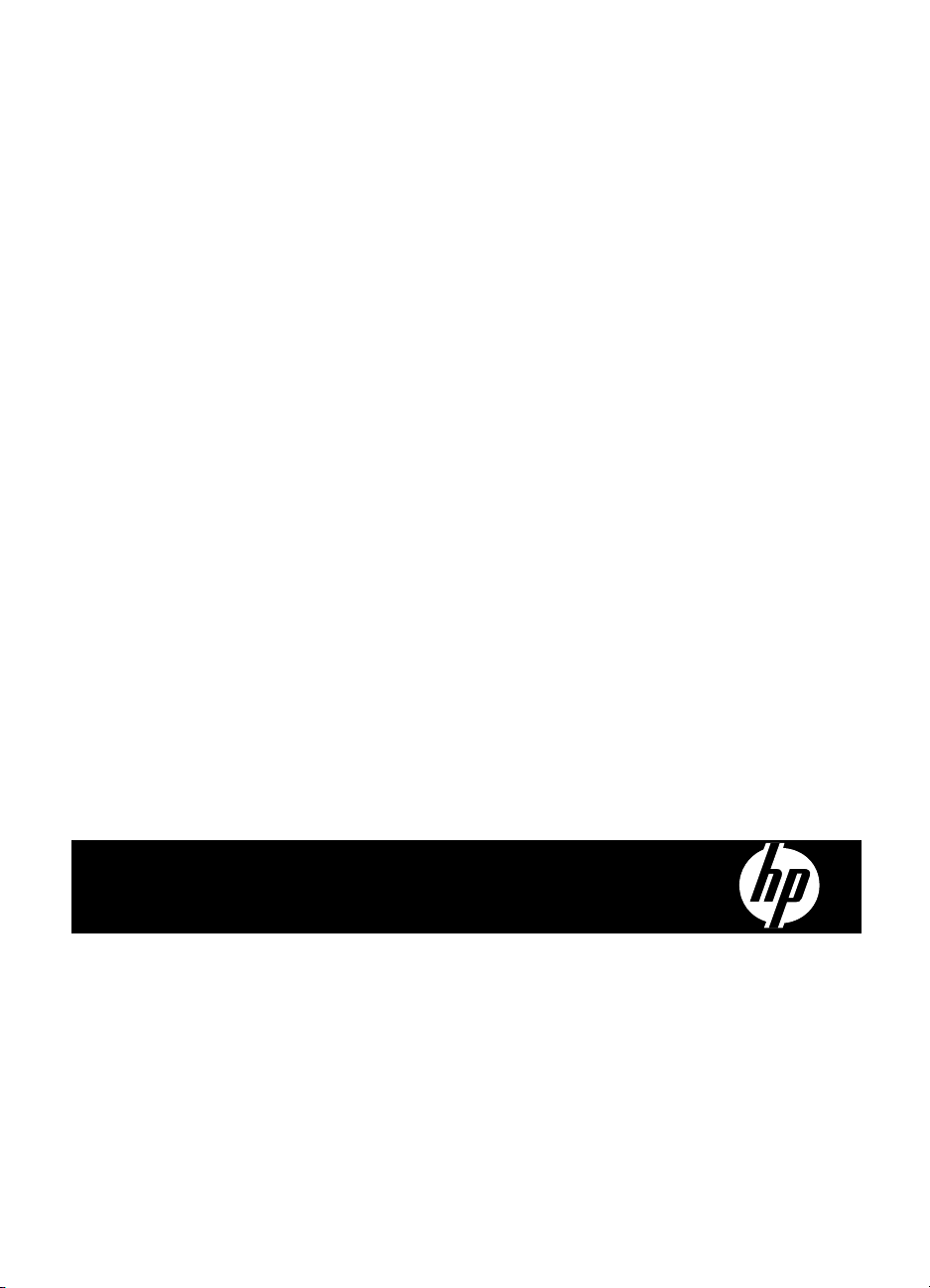
HP Scanjet N6310
Οδηγός χρήσης
Page 2
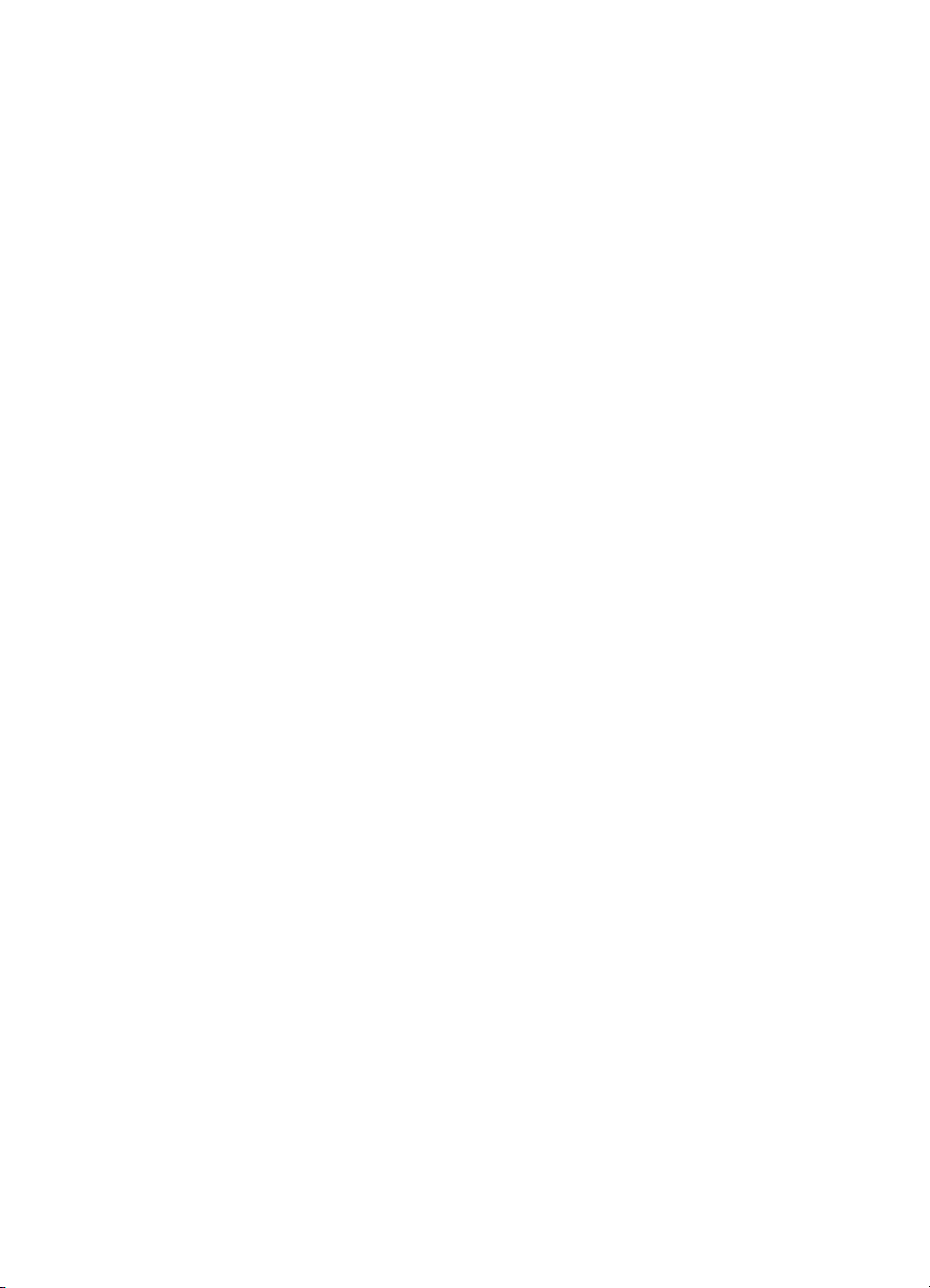
Page 3
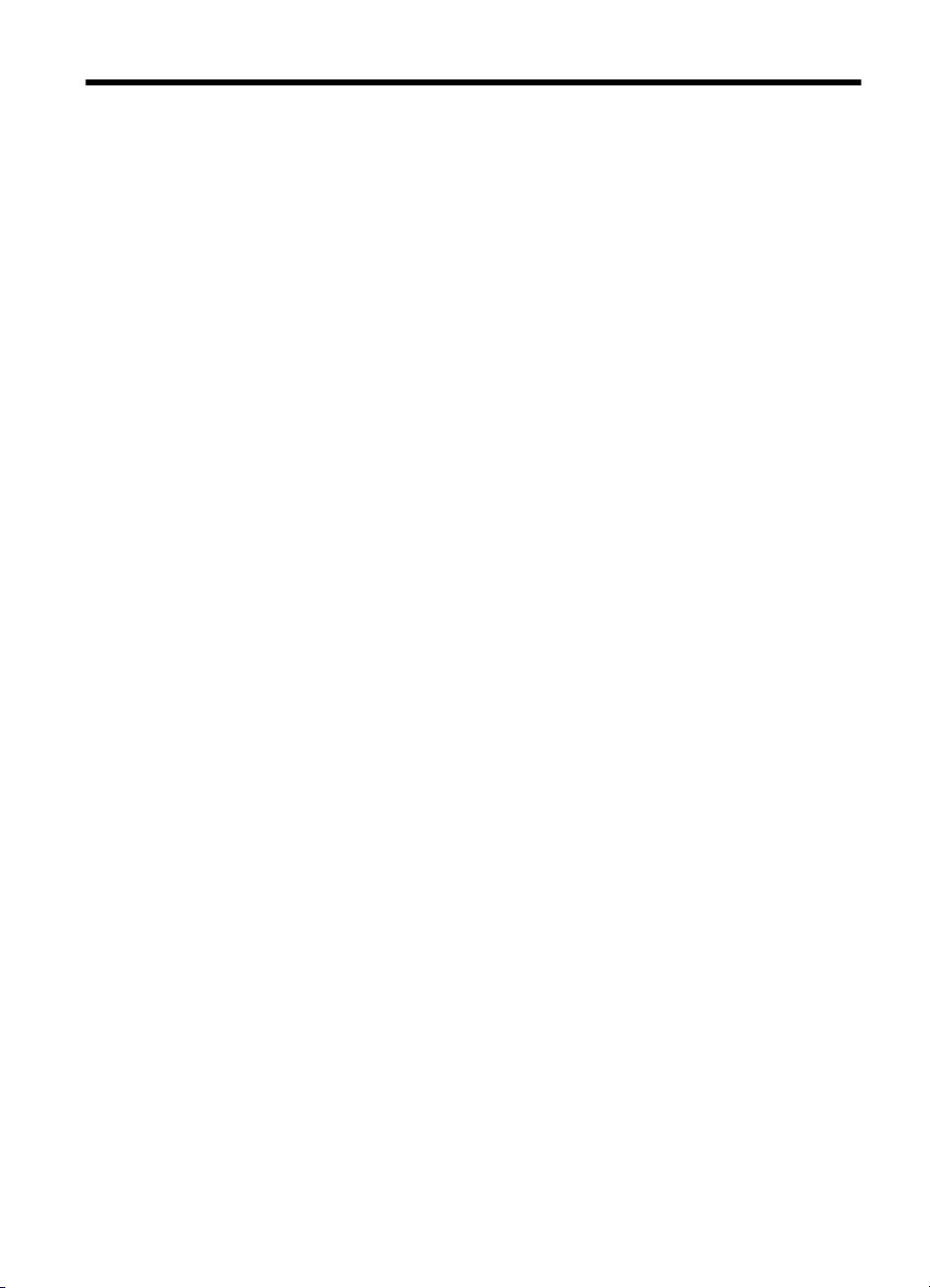
Περιεχόµενα
1 Χρήση του σαρωτή
Επισκόπηση του Λογισµικού σάρωσης HP................................................................................3
Επισκόπηση σαρωτή..................................................................................................................4
Πίνακας ελέγχου σαρωτή......................................................................................................5
Αυτόµατος τροφοδότης εγγράφων (ADF).............................................................................6
Προσαρµογέας διαφανών υλικών (TMA)..............................................................................6
Ρυθµίσεις σαρωτή.......................................................................................................................6
Γλώσσα.................................................................................................................................7
Κατανάλωση ενέργειας.........................................................................................................7
Εργαλεία...............................................................................................................................7
Τοποθέτηση πρωτοτύπων..........................................................................................................8
Χρήση του αυτόµατου τροφοδότη εγγράφων (ADF).............................................................8
Συµβουλές τοποθέτησης εγγράφων...............................................................................8
Τρόπος τοποθέτησης εγγράφων..................................................................................10
Χρήση της γυάλινης επιφάνειας του σαρωτή......................................................................11
Χρήση
του προσαρµογέα διαφανών υλικών (TMA)............................................................13
Τοποθέτηση slide ή αρνητικών.....................................................................................13
Συµβουλές για τη σάρωση διαφανών αντικειµένων......................................................14
Έναρξη σάρωσης.....................................................................................................................14
Χρήση του κουµπιού "Σάρωση"..........................................................................................14
Συµβουλές για τη χρήση του κουµπιού "Σάρωση"........................................................15
Χρήση του Λογισµικού σάρωσης HP..................................................................................16
Χρήση άλλων προγραµµάτων λογισµικού..........................................................................16
∆ηµιουργία αντιγράφων............................................................................................................17
2 Χρήσιµες λειτουργίες σάρωσης
Εργασία µε συντοµεύσεις σάρωσης.........................................................................................18
Αυτόµατη περιστροφή σελίδων οριζόντιου προσανατολισµού.................................................18
Αυτόµατη αφαίρεση κενών σελίδων.........................................................................................19
Αυτόµατο ίσιωµα σαρωµένων εικόνων ....................................................................................19
Φιλτράρισµα χρώµατος από έγγραφο (απόρριψη καναλιού χρώµατος)..................................19
Σάρωση χωρίς έλεγχο..............................................................................................................20
3 Φροντίδα και συντήρηση
Καθαρίστε τη γυάλινη επιφάνεια του σαρωτή...........................................................................21
Καθαρισµός του προσαρµογέα
Καθαρισµός του αυτόµατου τροφοδότη εγγράφων (ADF)........................................................22
Βοηθητικό πρόγραµµα HP Scanner Tools πληροφορίες συντήρησης σαρωτή........................25
Αντικατάσταση κυλίνδρου τροφοδοσίας και διαχωριστικού......................................................26
Παραγγελία αναλωσίµων συντήρησης και εκτυπωτή...............................................................26
4 Αντιµετώπιση προβληµάτων
Βασικές συµβουλές αντιµετώπισης προβληµάτων...................................................................27
Ενδεικτικές λυχνίες σαρωτή......................................................................................................28
διαφανών υλικών (TMA) ........................................................22
1
Page 4
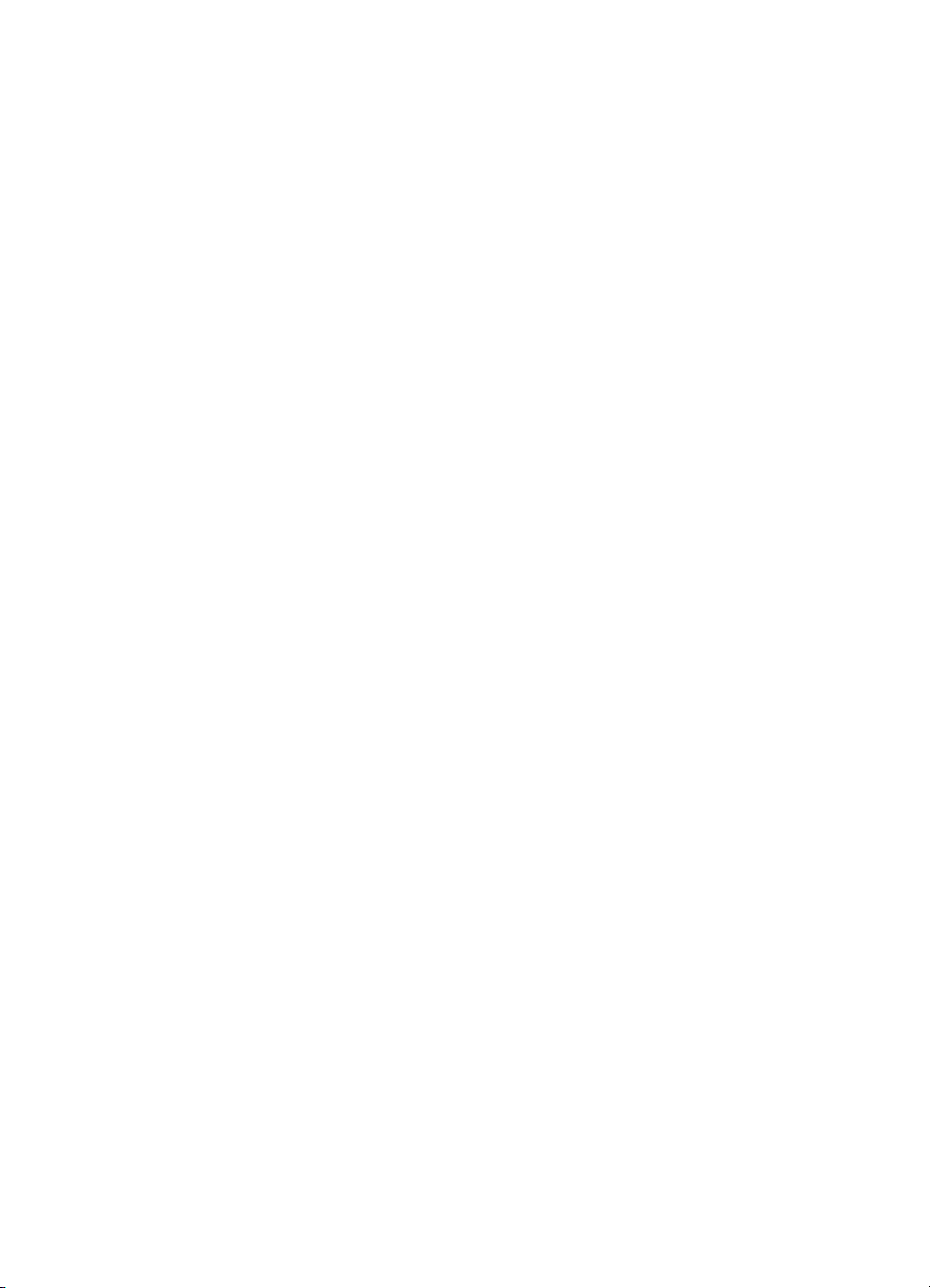
Αντιµετώπιση προβληµάτων εγκατάστασης σαρωτή...............................................................29
Ελέγξτε τα καλώδια.............................................................................................................29
Κατάργηση εγκατάστασης και επανεγκατάσταση λογισµικού.............................................29
Προβλήµατα προετοιµασίας ή υλικού σαρωτή.........................................................................30
Ελέγξτε τη σύνδεση USB....................................................................................................30
Ελέγξτε ότι ο σαρωτής τροφοδοτείται µε ρεύµα..................................................................31
Επαναφορά του σαρωτή....................................................................................................32
Ελέγξτε το υλικό του σαρωτή..............................................................................................32
Ο σαρωτής σταµάτησε να λειτουργεί κανονικά...................................................................33
Πρόσθετες πληροφορίες αντι
µετώπισης προβληµάτων.....................................................33
Προβλήµατα λειτουργίας σαρωτή.............................................................................................34
Ο σαρωτής δεν ενεργοποιείται...........................................................................................34
Η λάµπα του σαρωτή παραµένει αναµµένη........................................................................34
Ο σαρωτής δεν ξεκινάει τη σάρωση αµέσως......................................................................34
Η σαρωτής σαρώνει τα αντικείµενα πολύ αργά..................................................................35
Τα ονόµατα των προσαρµοσµένων συντοµεύσεων σάρωσης δεν εµφανίζονται σωστά
στην
οθόνη LCD.................................................................................................................35
Στην εκτυπωµένη σελίδα εµφανίζονται κατακόρυφες λευκές λωρίδες................................35
Τα αρχεία σάρωσης είναι πολύ µεγάλα..............................................................................35
Η κάτω πλευρά της εικόνας αποκόπτεται κατά τη σάρωση από τη γυάλινη επιφάνεια
του σαρωτή.........................................................................................................................36
Προβλήµατα σχετικά µε τη σάρωση εγγράφων ή κειµένου [οπτική αναγνώριση
χαρακτήρων (OCR)]...........................................................................................................36
Τα κουµπιά δεν λειτουργούν.....................................................................................................37
Τα κουµ
πιά δεν λειτουργούν...............................................................................................37
Με το πάτηµα ενός κουµπιού ανοίγει ένα µη αναµενόµενο πρόγραµµα............................37
Γίνεται χρήση λάθος συντόµευσης µε το πάτηµα του κουµπιού "Σάρωση"........................38
Προβλήµατα αυτόµατου τροφοδότη εγγράφων (ADF).............................................................38
Η σαρωµένη εικόνα είναι θαµπή.........................................................................................39
Οι σαρωµένες εικόνες περιέχουν λωρίδες ή
γρατσουνιές..................................................39
Ο σαρωτής σαρώνει µόνο τη µία πλευρά µιας σελίδας διπλής όψης.................................40
Οι σαρωµένες σελίδες δεν έχουν τη σωστή σειρά στον προορισµό σάρωσης...................40
Λείπουν σαρωµένες σελίδες στον προορισµό σάρωσης....................................................40
Η εικόνα είναι εντελώς µαύρη ή εντελώς λευκή..................................................................40
Οι σαρωµένες εικόνες δεν είναι ίσιες..................................................................................40
Καθαρισµός
εµπλοκής από τον αυτόµατο τροφοδότη εγγράφων (ADF)............................41
Ο αυτόµατος τροφοδότης εγγράφων (ADF) δεν τροφοδοτεί χαρτί.....................................43
Το κάτω µέρος της σαρωµένης εικόνας έχει περικοπεί......................................................43
Θέµατα σχετικά µε slide, αρνητικά και τον TMA.......................................................................43
∆εν είναι δυνατή η µεγέθυνση της εικόνας.........................................................................44
Τα χρώµατα εκτυπώνονται λάθος ή η εικόνα είναι πολύ ανοιχτή ή
σκούρα.......................44
Οι σαρωµένες εικόνες είναι σκούρες..................................................................................44
Ο TMA δεν λειτουργεί καθόλου..........................................................................................44
∆εν υπάρχει φως ή υπάρχει αχνό φως στον προσαρµογέα διαφανών υλικών µετά την
επιλογή µιας συντόµευσης σάρωσης slide ή αρνητικών....................................................44
Πρόσθετες πληροφορίες αντιµετώπισης προβληµάτων...........................................................45
5 Υποστήριξη προϊόντος
Έλεγχος των κουµπιών σαρωτή...............................................................................................46
Λήψη βοήθειας.........................................................................................................................47
Ευρετήριο......................................................................................................................................48
2
Page 5
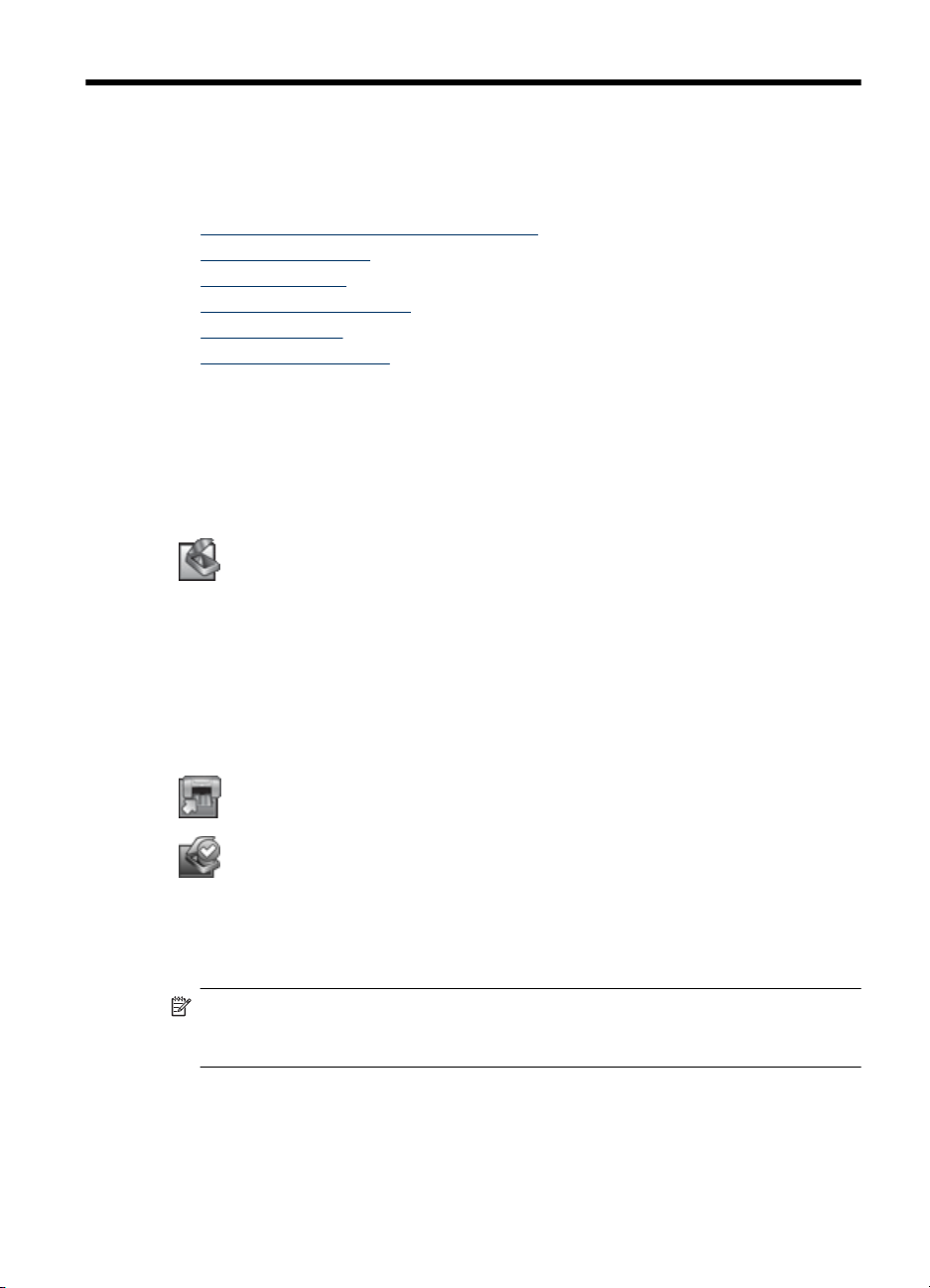
1 Χρήση του σαρωτή
Στα παρακάτω θέµατα περιγράφεται ο σαρωτής HP Scanjet καθώς και ο τρόπος
σάρωσης ή αντιγραφής πρωτότυπων εγγράφων.
•
Επισκόπηση του Λογισµικού σάρωσης HP
Επισκόπηση σαρωτή
•
Ρυθµίσεις σαρωτή
•
Τοποθέτηση πρωτοτύπων
•
Έναρξη σάρωσης
•
∆ηµιουργία αντιγράφων
•
Επισκόπηση του Λογισµικού σάρωσης HP
Όταν εγκαθιστάτε το Λογισµικό σάρωσης HP, τα παρακάτω εικονίδια προστίθενται στην
επιφάνεια εργασίας σας. Αυτά τα εικονίδια ανοίγουν προγράµµατα για σάρωση,
αντιγραφή και επεξεργασία των σαρώσεών σας.
Σάρωση HP είναι το πρόγραµµα που θα χρησιµοποιηθεί για τη σάρωση
εικόνων και εγγράφων. Χρησιµοποιήστε το Σάρωση HP για όλες τις
παρακάτω εργασίες:
Εκτέλεση λειτουργιών σάρωσης
•
Πρόσβαση σε πληροφορίες βοήθειας και αντιµετώπισης
•
προβληµάτων
Πρόσβαση στο παράθυρο προεπισκόπησης του Σάρωση HP για
•
να επεξεργαστείτε τις σαρώσεις σας πριν να τις αποθηκεύσετε
Σάρωση side και αρνητικών µε τη χρήση του προσαρµογέα
•
διαφανών υλικών (TMA).
Τροποποίηση ρυθµίσεων και προτιµήσεων
•
Αντιγραφή HP είναι το πρόγραµµα που θα χρησιµοποιηθεί για
εκτύπωση αντιγράφων σε εκτυπωτή.
Βοηθητικό πρόγραµµα HP Scanner Tools είναι το πρόγραµµα που θα
χρησιµοποιηθεί για τη διαµόρφωση των κουµπιών στον πίνακα ελέγχου
του σαρωτή και την καταγραφή πληροφοριών συντήρησης.
Για να ξεκινήσετε µια σάρωση, κάντε διπλό κλικ στο εικονίδιο Σάρωση HP για να
εµφανίσετε το πλαίσιο διαλόγου συντοµεύσεων Σάρωση HP και ακολουθήστε τις οδηγίες
που θα εµφανιστούν στην οθόνη.
Σηµείωση Μπορείτε να τροποποιήσετε τις ρυθµίσεις σάρωσης στο πλαίσιο
διαλόγου συντοµεύσεων Σάρωση HP. Για περισσότερες πληροφορίες, κάντε κλικ
στην επιλογή Βοήθεια στο πλαίσιο διαλόγου συντοµεύσεων Σάρωση HP.
Για να ξεκινήσετε µια αντιγραφή, κάντε διπλό κλικ στο εικονίδιο Αντιγραφή HP και
ακολουθήστε τις οδηγίες που εµφανίζονται στην οθόνη.
Χρήση του σαρωτή 3
Page 6
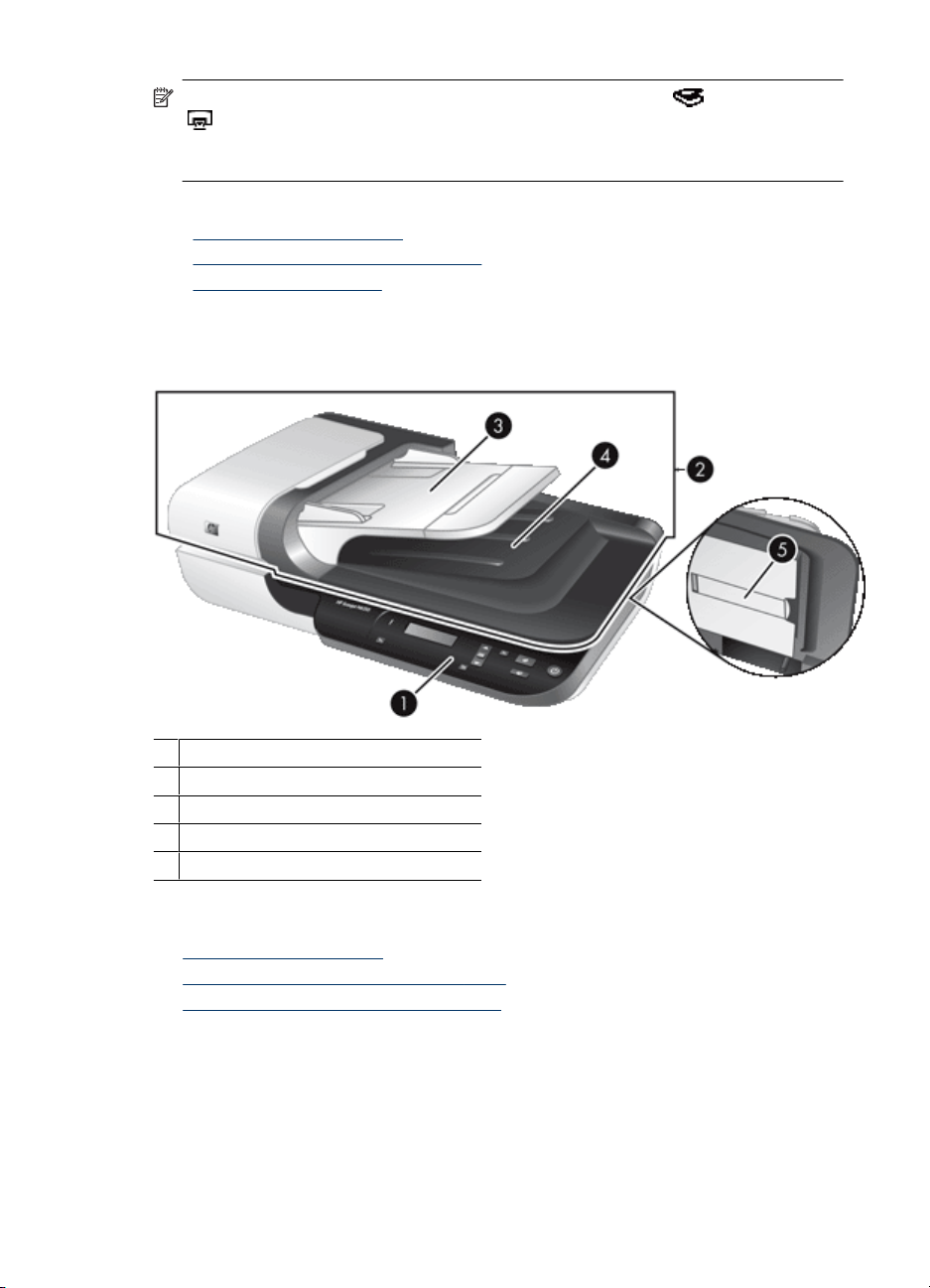
Κεφάλαιο 1
Σηµείωση Μπορείτε να αντιστοιχίσετε τα κουµπιά Σάρωση ( ) ή Αντιγραφή
) σε άλλες εφαρµογές εφόσον τα Windows αναγνωρίζουν ότι η εφαρµογή
(
βασίζεται σε κουµπιά. Για να γίνει αυτό, χρησιµοποιήστε το Βοηθητικό πρόγραµµα
HP Scanner Tools.
∆είτε επίσης
• «
Τοποθέτηση πρωτοτύπων» στη σελίδα 8
Χρήση του Λογισµικού σάρωσης HP» στη σελίδα 16
• «
∆ηµιουργία αντιγράφων» στη σελίδα 17
• «
Επισκόπηση σαρωτή
1 Πίνακας ελέγχου σαρωτή
2 Αυτόµατος τροφοδότης εγγράφων (ADF)
3 ∆ίσκος εισόδου ADF
4 ∆ίσκος εξόδου ADF
5 Προσαρµογέας διαφανών υλικών (TMA)
∆είτε επίσης
•
Πίνακας ελέγχου σαρωτή
Αυτόµατος τροφοδότης εγγράφων (ADF)
•
Προσαρµογέας διαφανών υλικών (TMA)
•
4 Χρήση του σαρωτή
Page 7
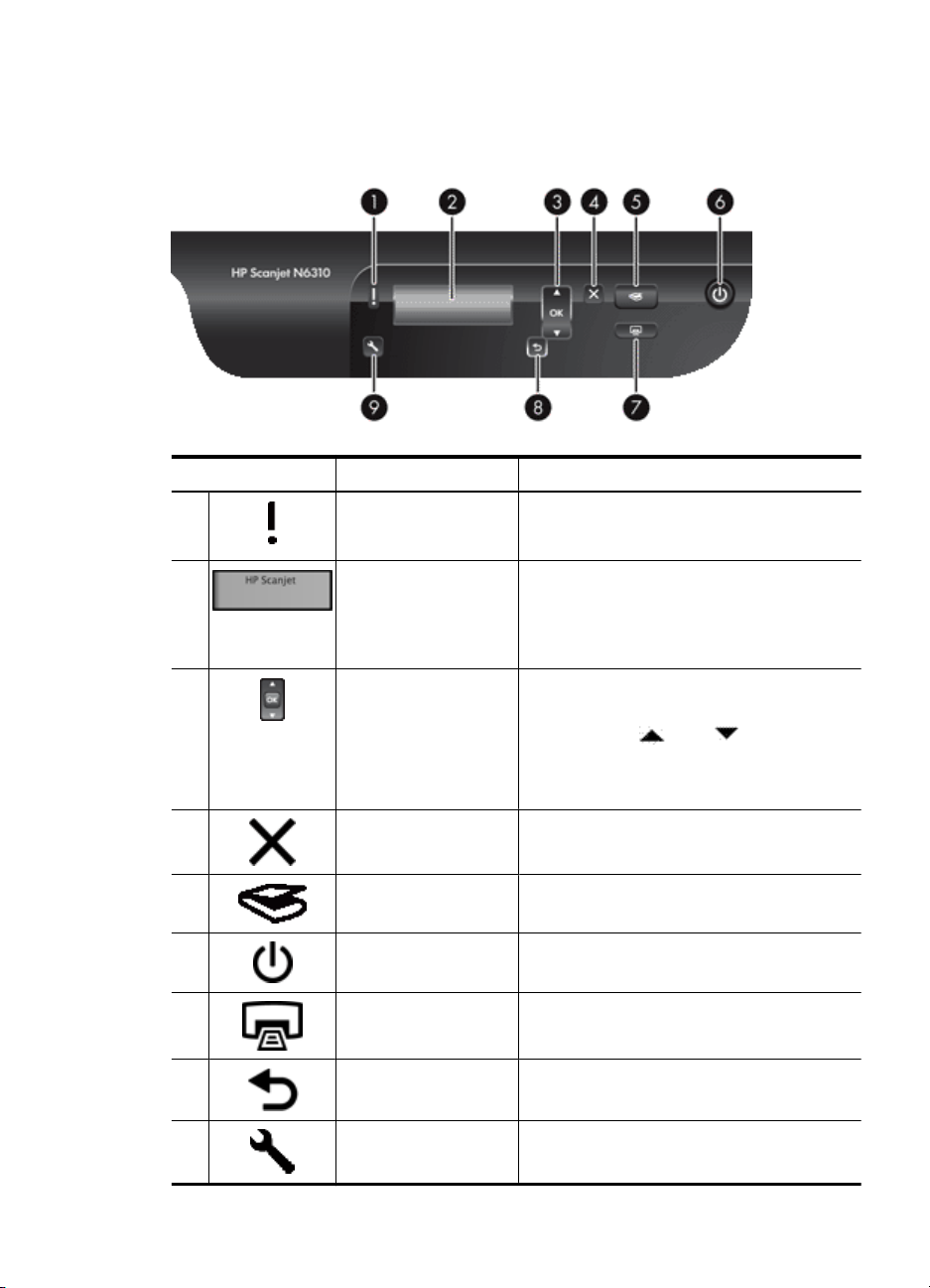
Πίνακας ελέγχου σαρωτή
Χρησιµοποιήστε τα κουµπιά στον πίνακα ελέγχου του σαρωτή για να ξεκινήσετε τη
σάρωση και για να πραγµατοποιήσετε µερικές ρυθµίσεις σαρωτή.
Εικονίδιο Όνοµα κουµπιού Περιγραφή
1 ενδεικτική λυχνία
προσοχής
2 LCD
3 ΟΚ/ΕΠΙΛΟΓΗ Σας επιτρέπει να µετακινηθείτε και να
4 Άκυρο Ακυρώνει µια σάρωση ή αντιγραφή σε εξέλιξη.
5 Σάρωση Ξεκινά µια σάρωση.
6 Ενεργοποιήση Ενεργοποιεί και απενεργοποιεί το σαρωτή.
7 Αντιγραφή Ξεκινά µια αντιγραφή, εµφανίζοντας το πλαίσιο
8 Επιστροφή Εµφανίζει το προηγούµενο µενού στην LCD.
Σε συνδυασµό µε την LED λειτουργίας,
υποδεικνύει λειτουργίες του σαρωτή και
συνθήκες σφάλµατος.
Εµφανίζει διαθέσιµες συντοµεύσεις
•
σάρωσης που µπορούν να επιλέξουν οι
χρήστες.
Εµφανίζει επιλογές µενού και µηνύµατα
•
κατάστασης και σφάλµατος.
ενεργοποιήσετε επιλογές στην LCD.
•
Πατήστε το και το για να
µετακινηθείτε στις επιλογές µενού.
Πατήστε OK για να ενεργοποιήσετε την
•
επιλογή.
διαλόγου Αντιγραφή HP στον υπολογιστή.
9 Ρύθµιση Σας επιτρέπει να ορίσετε προτιµήσεις για τη
συµπεριφορά του σαρωτή.
Επισκόπηση σαρωτή 5
Page 8
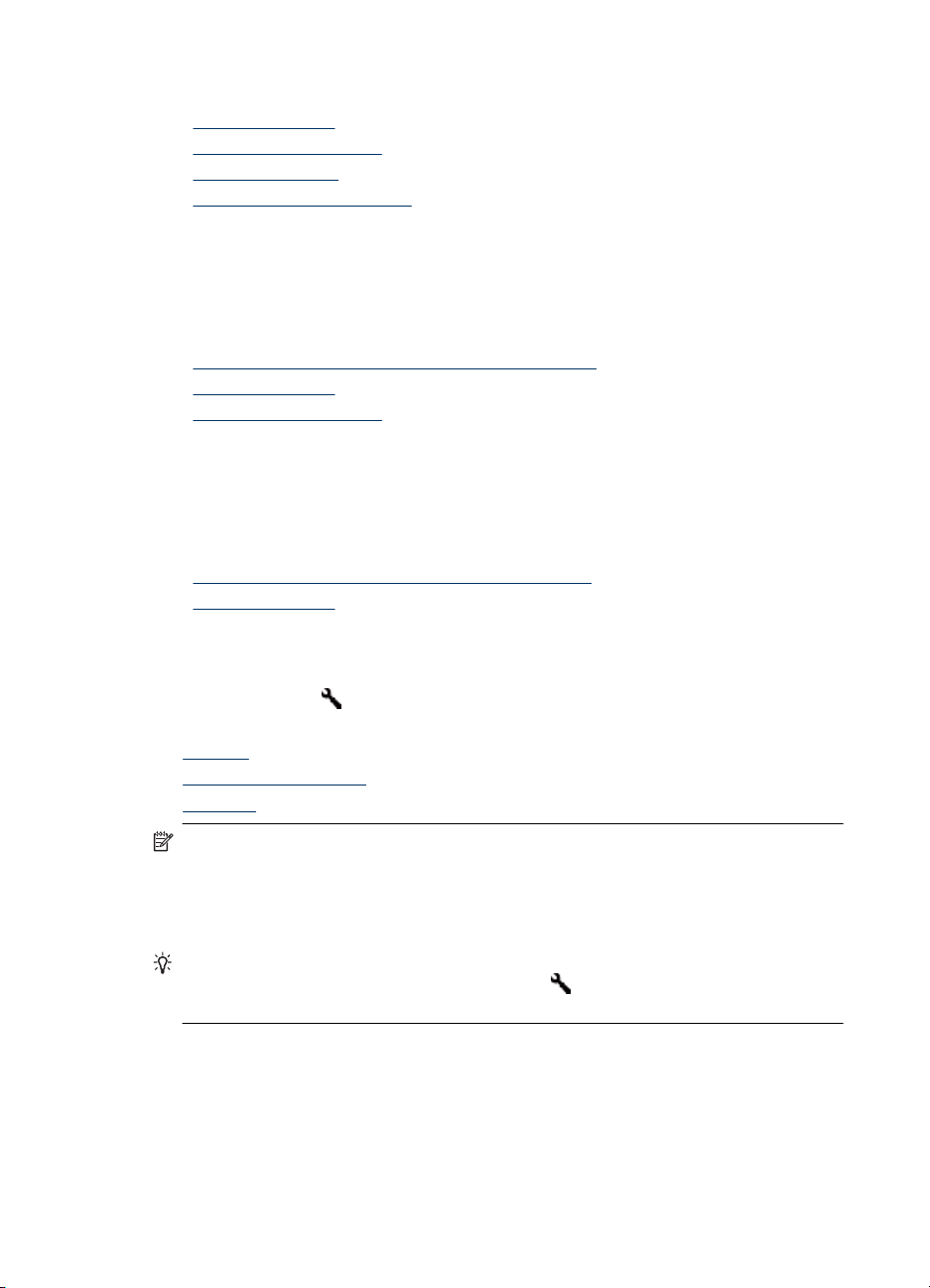
Κεφάλαιο 1
∆είτε επίσης
• «
Έναρξη σάρωσης» στη σελίδα 14
∆ηµιουργία αντιγράφων» στη σελίδα 17
• «
Ρυθµίσεις σαρωτή» στη σελίδα 6
• «
Ενδεικτικές λυχνίες σαρωτή» στη σελίδα 28
• «
Αυτόµατος τροφοδότης εγγράφων (ADF)
Μπορείτε να χρησιµοποιήσετε τον αυτόµατο τροφοδότη εγγράφων (ADF) για να
σαρώσετε έγγραφα πολλών σελίδων γρήγορα και εύκολα.
∆είτε επίσης
• «
Χρήση του αυτόµατου τροφοδότη εγγράφων (ADF)» στη σελίδα 8
Έναρξη σάρωσης» στη σελίδα 14
• «
∆ηµιουργία αντιγράφων» στη σελίδα 17
• «
Προσαρµογέας διαφανών υλικών (TMA)
Μπορείτε να χρησιµοποιήσετε τον προσαρµογέα διαφανών υλικών (TMA) για να
πραγµατοποιήσετε σάρωση slide ή αρνητικών 35 mm.
∆είτε επίσης
• «
Χρήση του προσαρµογέα διαφανών υλικών (TMA)» στη σελίδα 13
Έναρξη σάρωσης» στη σελίδα 14
• «
Ρυθµίσεις σαρωτή
Το κουµπί Ρύθµιση ( ) σας επιτρέπει να τροποποιήσετε τις παρακάτω ρυθµίσεις του
σαρωτή:
•
Γλώσσα
Κατανάλωση ενέργειας
•
Εργαλεία
•
Σηµείωση Μπορείτε να αλλάξετε τις επιπλέον ρυθµίσεις µέσω του Λογισµικού
σάρωσης HP. Κάντε διπλό κλικ στο εικονίδιο Σάρωση HP στην επιφάνεια εργασίας
και, στη συνέχεια, ενεργοποιήστε µια επιλογή από το µενού Επιλογές. Για
περισσότερες πληροφορίες, κάντε κλικ στην επιλογή Βοήθεια στο πλαίσιο διαλόγου
συντοµεύσεων Σάρωση HP.
Συµβουλή Εάν αλλάξετε ρυθµίσεις και αργότερα θέλετε να τις επαναφέρετε στις
προεπιλεγµένες, πατήστε το κουµπί Ρύθµιση (
και επιλέξτε Επαναφορά προεπιλογών.
6 Χρήση του σαρωτή
) στον πίνακα ελέγχου του σαρωτή
Page 9
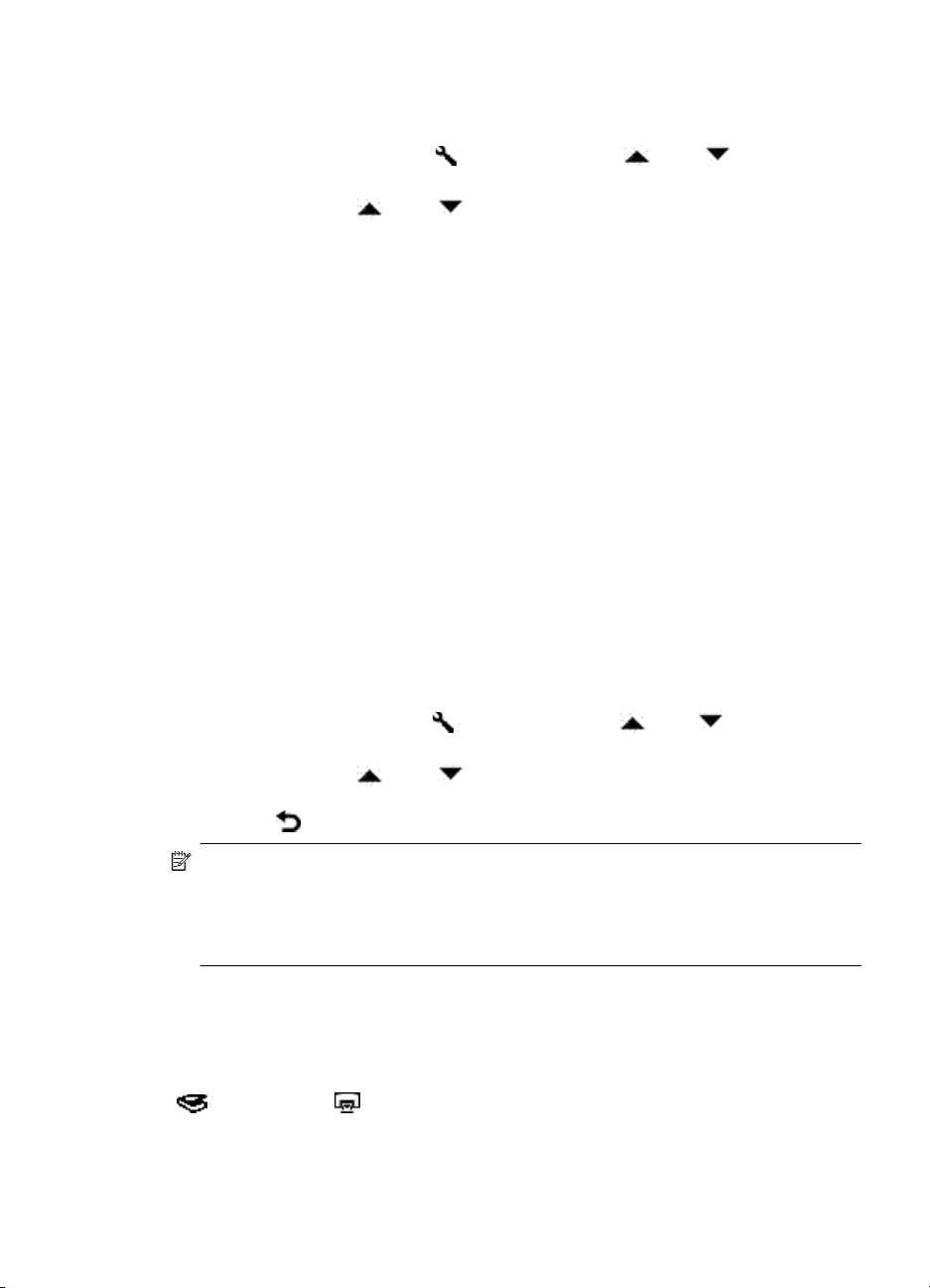
Γλώσσα
Για να επιλέξετε τη γλώσσα που εµφανίζεται στην LCD, ακολουθήστε τα εξής βήµατα:
1.
Πατήστε το κουµπί Ρύθµιση (
Γλώσσα και, στη συνέχεια, πατήστε OK.
2.
Χρησιµοποιήστε το
OK για να επιβεβαιώσετε την επιλογή γλώσσας και, στη συνέχεια, πατήστε OK για
έξοδο.
Κατανάλωση ενέργειας
Μπορείτε να µειώσετε την κατανάλωση ενέργειας του σαρωτή µε τις ακόλουθες
ρυθµίσεις:
• Άµεση προθέρµανση: Από προεπιλογή, η ρύθµιση αυτή µειώνει τον απαραίτητο
χρόνο ενεργοποίησης της λάµπας, επιτρέποντάς σας να πραγµατοποιήσετε σάρωση
ή αντιγραφή πιο γρήγορα. Ορίζοντας τη ρύθµιση Άµεση προθέρµανση σε
Απενεργοποίηση, αυξάνεται
της λάµπας αλλά µειώνεται η κατανάλωση ενέργειας.
• Εξοικονόµηση ενέργειας: Από προεπιλογή, η ρύθµιση αυτή µειώνει την
κατανάλωση ενέργειας του σαρωτή µετά από µια χρονική περίοδο. Ορίζοντας τη
ρύθµιση Εξοικονόµηση ενέργειας σε Απενεργοποίηση, αυξάνεται η κατανάλωση
ενέργειας αλλά µειώνεται
σάρωσης ή αντιγραφής.
Εάν ορίσετε τη ρύθµιση Άµεση προθέρµανση σε Απενεργοποίηση ή τη ρύθµιση
Εξοικονόµηση ενέργειας σε Ενεργοποίηση, πατώντας το κουµπί Ενεργοποίηση
επαναφέρετε το σαρωτή σε πλήρη λειτουργία.
Για αλλαγή των ρυθµίσεων εξοικονόµησης ενέργειας, ακολουθήστε
1.
Πατήστε το κουµπί Ρύθµιση (
η ρύθµιση κατανάλωσης ενέργειας που θέλετε και, στη συνέχεια, πατήστε OK.
2.
Χρησιµοποιήστε το
(Ενεργοποίηση ή Απενεργοποίηση), πατήστε OK και, στη συνέχεια, πατήστε δύο
φορές το
), χρησιµοποιήστε το και το για να επιλέξετε
και το µέχρι να επιλεγεί η γλώσσα που θέλετε, πατήστε
ο χρόνος που είναι απαραίτητος για την προθέρµανση
ο χρόνος που είναι απαραίτητος όταν ξεκινάτε µια εργασία
τα εξής βήµατα:
), χρησιµοποιήστε το και το µέχρι να επιλεγεί
και το µέχρι να επιλεγεί η ρύθµιση που θέλετε
.
Εργαλεία
Σηµείωση Ορίζοντας τη ρύθµιση Εξοικονόµηση ενέργειας σε Ενεργοποίηση
µειώνεται η τροφοδοσία σε όλα τα εξαρτήµατα του σαρωτή, συµπεριλαµβανοµένης
και της λάµπας του σαρωτή. Σαν αποτέλεσµα, εάν ορίσετε τη ρύθµιση Άµεση
προθέρµανση σε Απενεργοποίηση όταν η ρύθµιση Εξοικονόµηση ενέργειας
οριστεί σε Ενεργοποίηση, δεν τίθεται σε ισχύ.
Αυτή η επιλογή µενού πραγµατοποιεί εκκίνηση του Βοηθητικό πρόγραµµα HP Scanner
Tools στον συνδεδεµένο υπολογιστή. Αυτό το βοηθητικό πρόγραµµα σας επιτρέπει να
συσχετίσετε οποιαδήποτε εφαρµογή που βασίζεται σε κουµπιά µε τα κουµπιά Σάρωση
(
) ή Αντιγραφή ( ) και να παρακολουθείτε τη χρήση ορισµένων στοιχείων του
σαρωτή για σκοπούς συντήρησης.
Ρυθµίσεις σαρωτή 7
έχει
Page 10
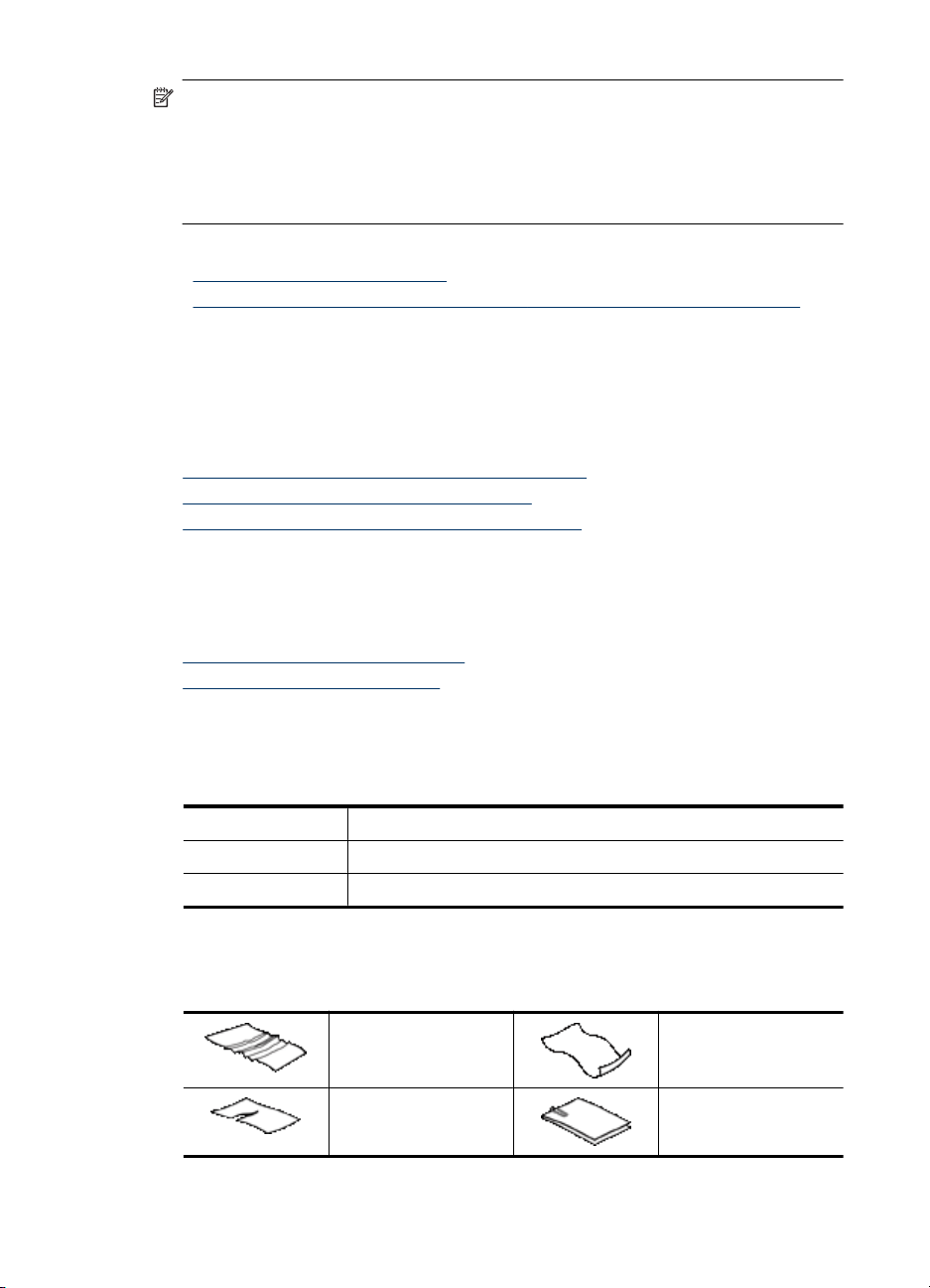
Κεφάλαιο 1
Σηµείωση Μπορείτε επίσης να πραγµατοποιήσετε εκκίνηση του Βοηθητικό
πρόγραµµα HP Scanner Tools µέσω της γραµµής εργασιών των Windows. Για να
γίνει αυτό, κάντε κλικ στο µενού Έναρξη, τοποθετήστε το δείκτη του ποντικιού στην
επιλογή Προγράµµατα ή Όλα τα προγράµµατα, στη συνέχεια στις επιλογές HP,
Scanjet, HP Scanjet N6310 και, τέλος, κάντε κλικ στο
Scanner Tools.
∆είτε επίσης
Έλεγχος των κουµπιών σαρωτή» στη σελίδα 46
• «
Βοηθητικό πρόγραµµα HP Scanner Tools πληροφορίες συντήρησης σαρωτή»
• «
στη σελίδα 25
Τοποθέτηση πρωτοτύπων
Μπορείτε να τοποθετήσετε τα πρωτότυπά σας στο σαρωτή χρησιµοποιώντας µία από
τις παρακάτω µεθόδους:
•
Χρήση του αυτόµατου τροφοδότη εγγράφων (ADF)
Χρήση της γυάλινης επιφάνειας του σαρωτή
•
Χρήση του προσαρµογέα διαφανών υλικών (TMA)
•
Χρήση του αυτόµατου τροφοδότη εγγράφων (ADF)
Για χρήσιµες πληροφορίες σχετικά µε την σωστή τοποθέτηση των εγγράφων, ανατρέξτε
στα ακόλουθα θέµατα.
•
Συµβουλές τοποθέτησης εγγράφων
Τρόπος τοποθέτησης εγγράφων
•
Βοηθητικο πρόγραµµα
Συµβουλές τοποθέτησης εγγράφων
• Ο αυτόµατος τροφοδότης εγγράφων (ADF) υποστηρίζει τους παρακάτω τύπους
χαρτιού.
Πλάτος: 148-216 mm (5,8-8,5 ίντσες)
Μήκος: 148-356 mm (5,8-14 ίντσες)
Βάρος: 50-120 g/m2 (13-32 λίβρες)
• Η σάρωση των ακόλουθων τύπων εγγράφων µε τον ADF µπορεί να προκαλέσει
εµπλοκή χαρτιού ή καταστροφή των εγγράφων. Για σάρωση αυτών των εγγράφων,
χρησιµοποιήστε τη γυάλινη επιφάνεια του σαρωτή αντί τον ADF.
8 Χρήση του σαρωτή
Έγγραφα µε πτυχώσεις
ή ραβδώσεις
Σχισµένα έγγραφα Έγγραφα µε
Έγγραφα µε κυρτώσεις
συνδετήρες ή
συρραπτικά
Page 11
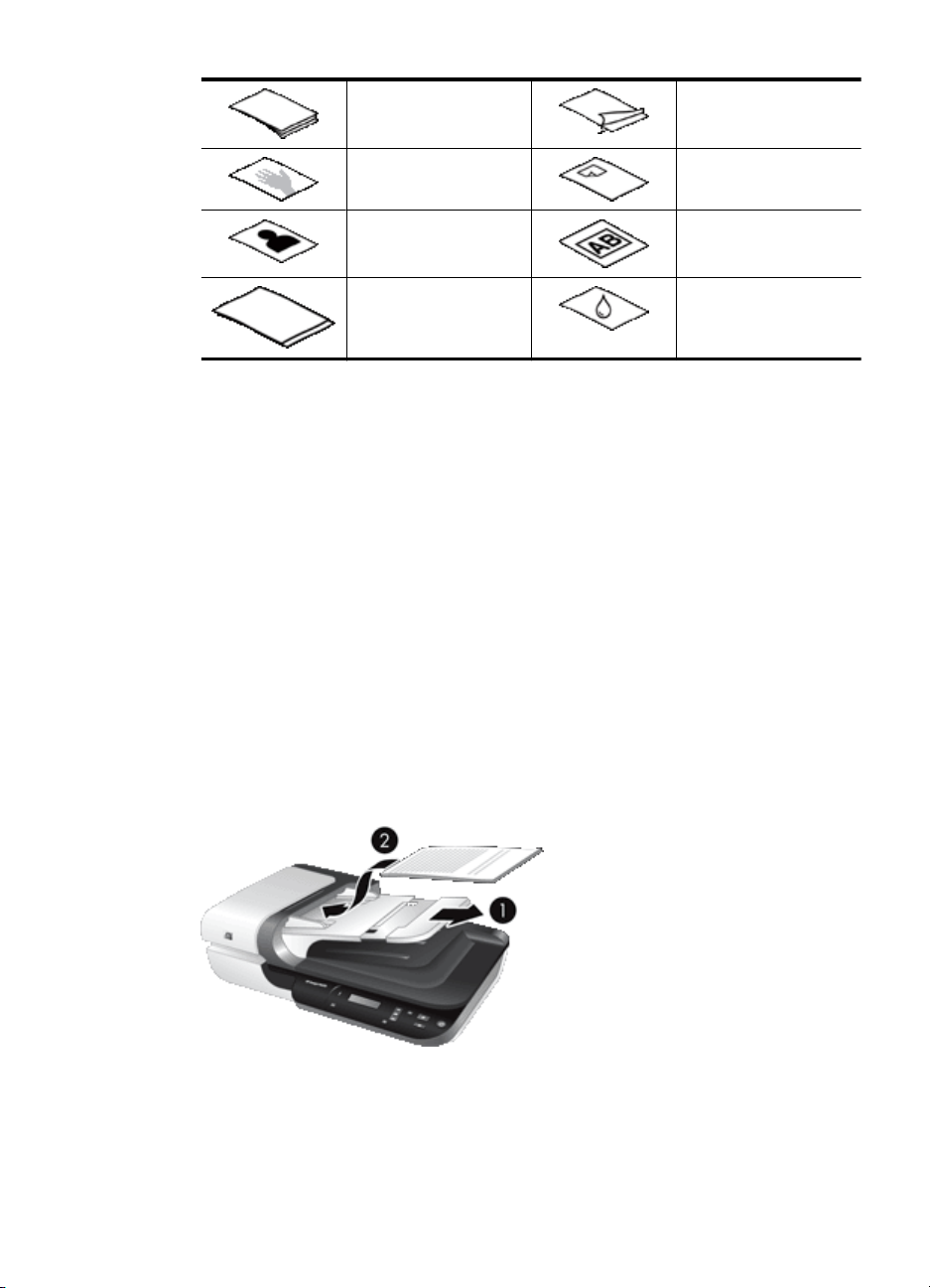
Καρµπόν Επιχρισµένο χαρτί
Εξαιρετικά λεπτό,
διαφανές χαρτί
Φωτογραφίες ∆ιαφάνειες
Χαρτιά κολληµένα
µεταξύ τους
Χαρτί µε αυτοκόλλητα
σηµειώµατα ή ετικέτες
Χαρτί µε ουσίες σε υγρή
µορφή, όπως κόλλα ή
διορθωτικό
• Πριν τοποθετήσετε τα έγγραφα, βεβαιωθείτε ότι η θύρα πρόσβασης του ADF είναι
ασφαλισµένη.
• Όταν τοποθετείτε µια στοίβα εγγράφων, βεβαιωθείτε ότι όλα τα έγγραφα έχουν το ίδιο
πλάτος.
• Κατά την τοποθέτηση σελίδων σε οριζόντιο προσανατολισµό, βεβαιωθείτε ότι η
επάνω πλευρά των σελίδων δείχνει προς την πίσω πλευρά του σαρωτή. Έτσι
διασφαλίζεται
ότι ο σαρωτής περιστρέφει αυτόµατα τη σελίδα, εάν έχετε ρυθµίσει το
Λογισµικό σάρωσης HP να περιστρέφει τις οριζόντιες σελίδες αυτόµατα.
• Η µέγιστη χωρητικότητα του ADF είναι 50 φύλλα χαρτιού 75 g/m
2
(20 λίβρες). Όταν
χρησιµοποιείτε βαρύτερο χαρτί, η µέγιστη χωρητικότητα µειώνεται.
• Όταν τοποθετείτε σελίδες µικρού µεγέθους, όπως είναι το χαρτί µεγέθους A5 (148 x
210 mm ή 5,8 x 8,3 ίντσες), τοποθετήστε µια στοίβα τουλάχιστον πέντε σελίδων για
να διασφαλίσετε ότι ο ADF εντοπίζει και τροφοδοτεί σωστά την στοίβα. Όταν
σαρώνετε λιγότερες από πέντε σελίδες µικρού µεγέθους, σαρώστε τις σελίδες
τοποθετώντας
τις στη γυάλινη επιφάνεια του σαρωτή.
• Όταν τοποθετείτε έγγραφα µεγάλου µήκους που κρέµονται από το άκρο του δίσκου
εισόδου, τραβήξτε προς τα έξω την προέκταση του δίσκου εισόδου (1) και, στη
συνέχεια, τοποθετήστε τα έγγραφα (2).
Τοποθέτηση πρωτοτύπων 9
Page 12
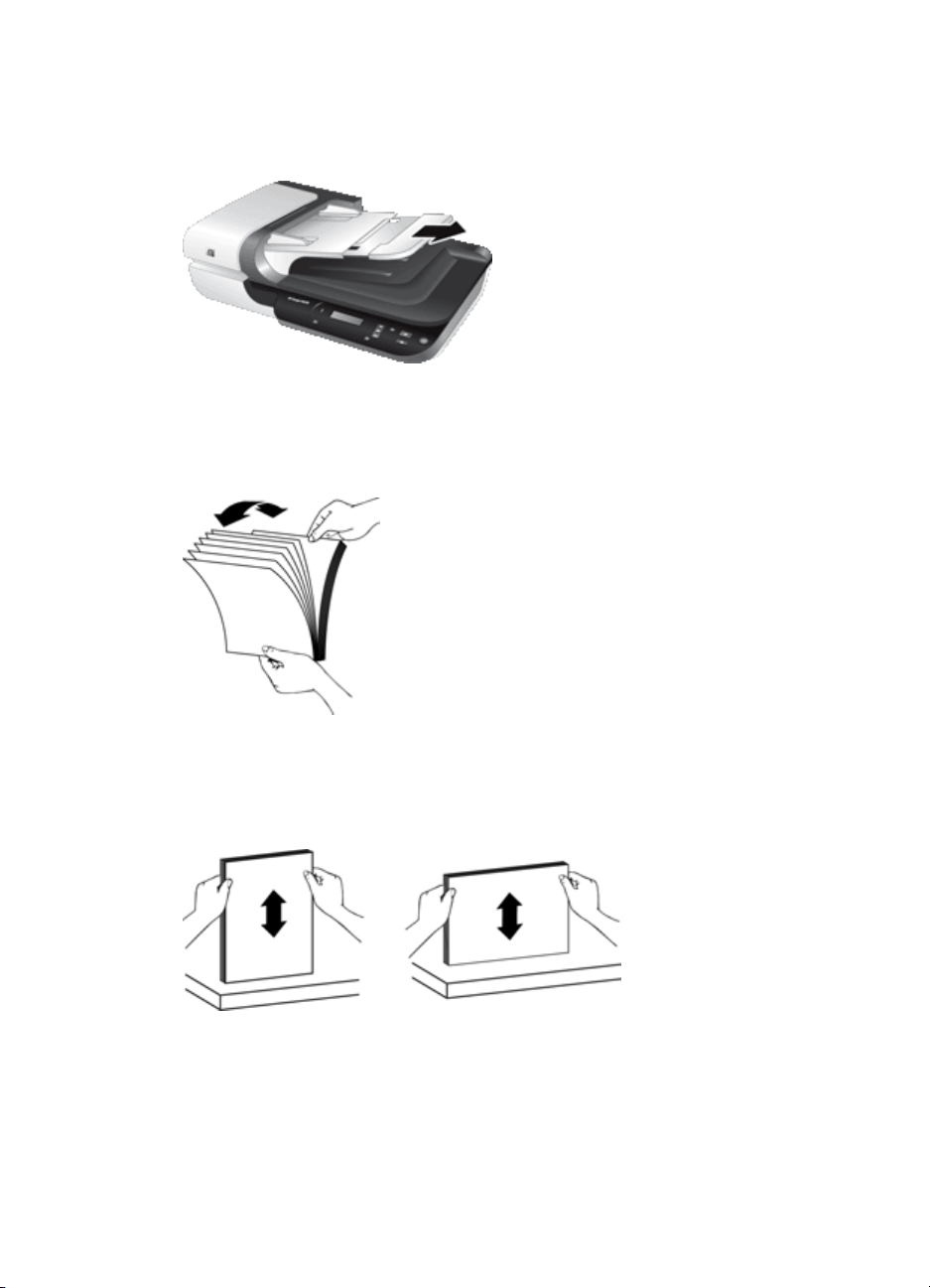
Κεφάλαιο 1
Τρόπος τοποθέτησης εγγράφων
1. Εάν οι πρωτότυπες σελίδες έχουν µεγάλο µήκος, τραβήξτε προς τα έξω την
προέκταση του δίσκου εισόδου.
2. Αερίστε τις σελίδες της στοίβας εγγράφων για να βεβαιωθείτε ότι δεν κολλούν µεταξύ
τους. Αερίστε προς µία κατεύθυνση την πλευρά των φύλλων που θα έχει φορά προς
τον ADF και έπειτα αερίστε την ίδια πλευρά προς την αντίθετη κατεύθυνση.
3. Ευθυγραµµίστε τις πλευρές των εγγράφων πιέζοντας το κάτω µέρος της στοίβας
προς την επιφάνεια του τραπεζιού. Περιστρέψτε τη στοίβα κατά 90 µοίρες και
επαναλάβετε.
10 Χρήση του σαρωτή
Page 13
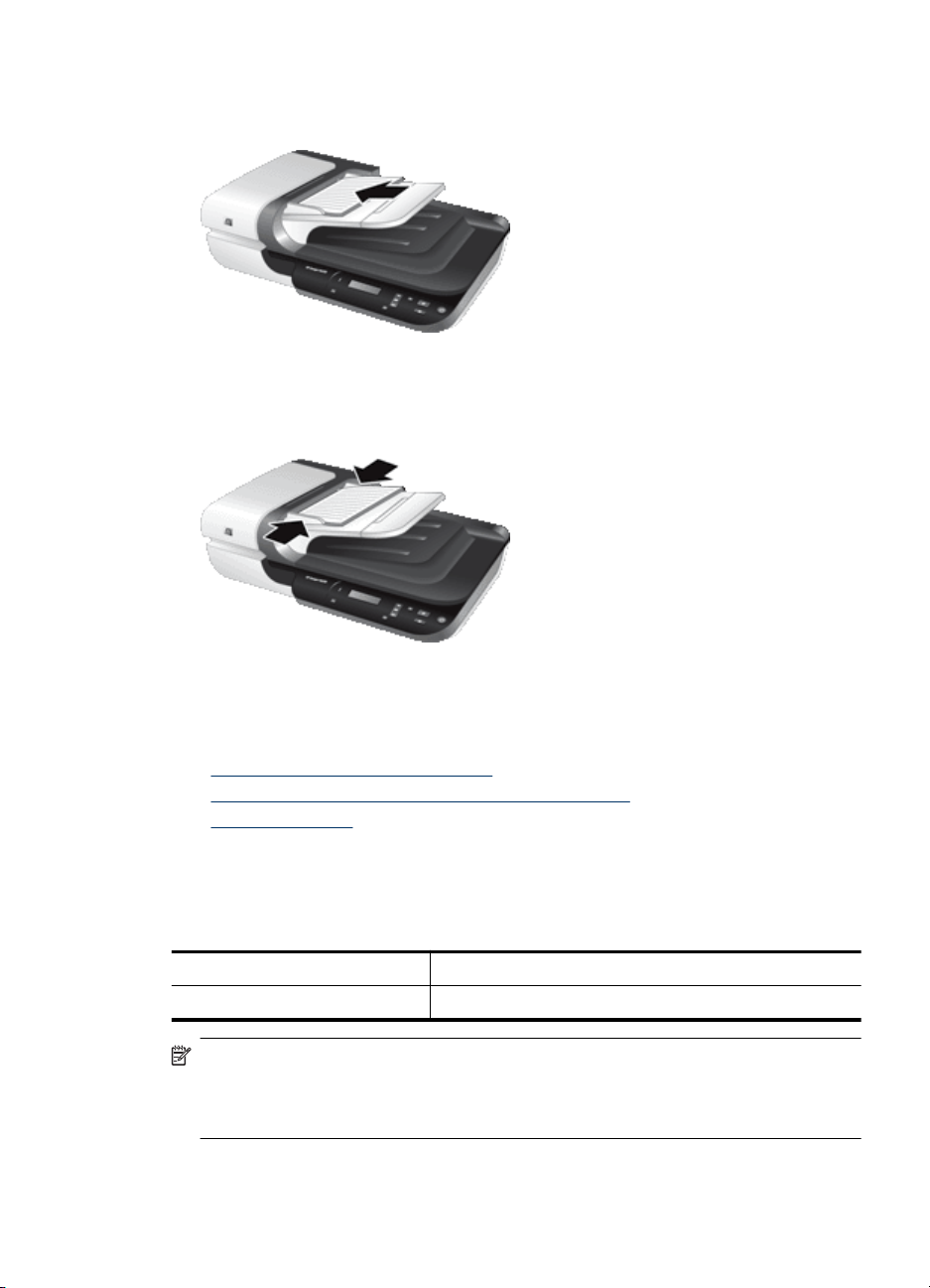
4. Τοποθετήστε τη στοίβα στο κέντρο του δίσκου εισόδου. Τοποθετήστε τη στοίβα µε
την όψη προς τα πάνω.
5. Προσαρµόστε τους οδηγούς χαρτιού στο πλάτος των εγγράφων. Προσέξτε να µην
σφίξετε υπερβολικά τους οδηγούς και περιοριστεί η τροφοδοσία χαρτιού, αλλά
βεβαιωθείτε ότι οι οδηγοί χαρτιού ακουµπούν στις πλευρές του εγγράφου.
6. Σπρώξτε προσεκτικά τη στοίβα προς τα εµπρός ώστε να ενεργοποιηθεί ο αισθητήρας
του δίσκου.
∆είτε επίσης
• «
Συµβουλές τοποθέτησης εγγράφων» στη σελίδα 8
Προβλήµατα αυτόµατου τροφοδότη εγγράφων (ADF)» στη σελίδα 38
• «
Έναρξη σάρωσης» στη σελίδα 14
• «
Χρήση της γυάλινης επιφάνειας του σαρωτή
Τοποθετείτε τα αντικείµενα που δεν πληρούν τις προδιαγραφές για τον αυτόµατο
τροφοδότη εγγράφων (ADF) απευθείας στη γυάλινη επιφάνεια του σαρωτή.
Ελάχιστο µέγεθος: Χωρίς ελάχιστο µέγεθος
Μέγιστο µέγεθος: 216 x 300 mm (8,5 x 11,8 ίντσες)
Σηµείωση ∆εν βρίσκεται όλο το µήκος της γυάλινης επιφάνειας του σαρωτή εντός
την ενεργούς περιοχής απεικόνισης. Γι αυτό βεβαιωθείτε ότι έχετε τοποθετήσει τα
πρωτότυπά σας σύµφωνα µε το σηµάδι αναφοράς στο άκρο της γυάλινης επιφάνειας
του σαρωτή.
Τοποθετήστε το πρωτότυπο µε την όψη προς τα κάτω στη γυάλινη επιφάνεια του
σαρωτή, όπως υποδεικνύεται από το σηµάδι αναφοράς. Για σελίδες µε οριζόντιο
Τοποθέτηση πρωτοτύπων 11
Page 14
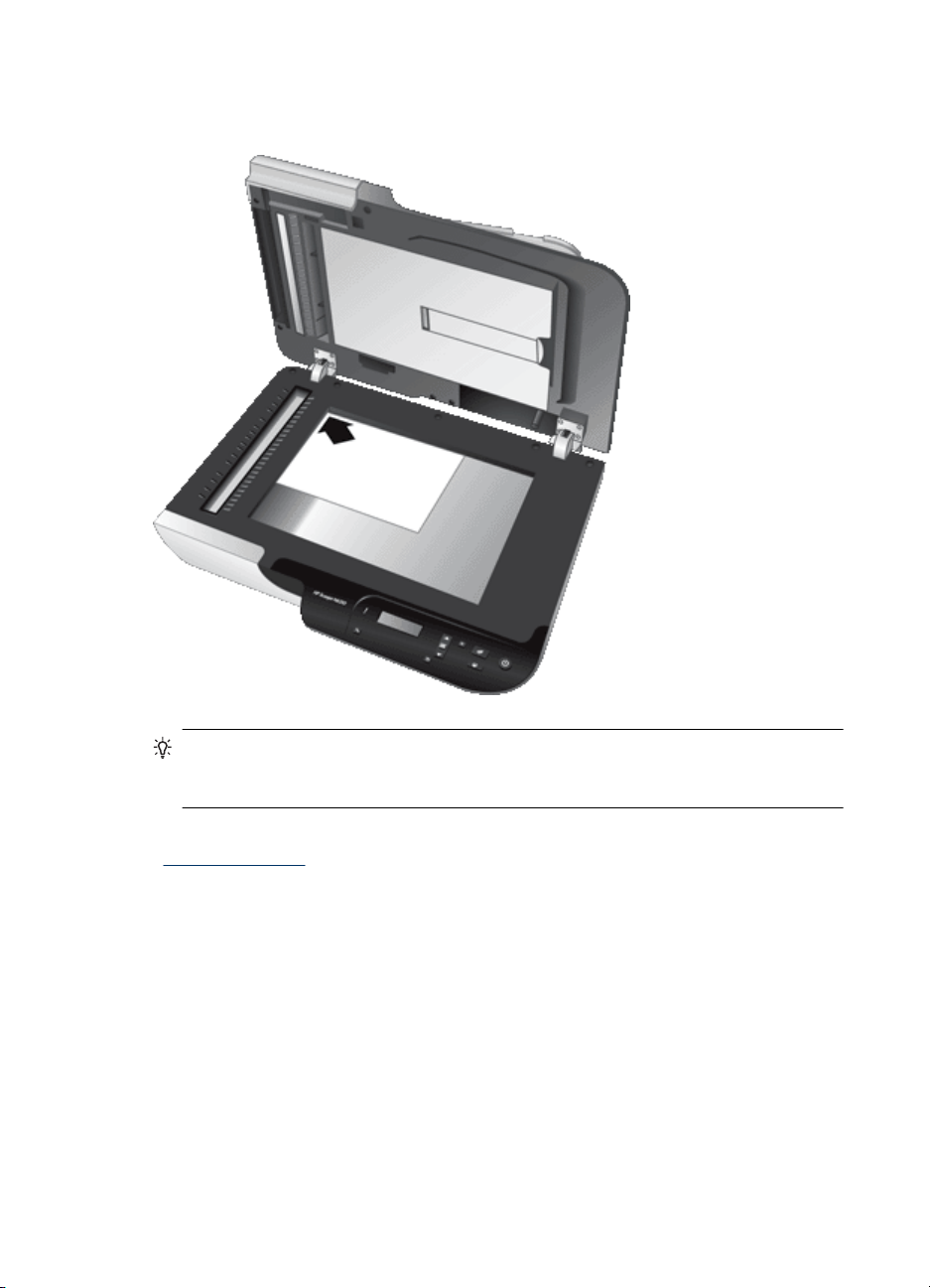
Κεφάλαιο 1
προσανατολισµό, τοποθετήστε τις σελίδες µε την όψη προς τα κάτω και την επάνω
πλευρά της σελίδας προς την πίσω πλευρά του σαρωτή.
Συµβουλή Για σάρωση πολλών εικόνων ταυτόχρονα, τοποθετήστε τις εικόνες που
θέλετε να σαρώσετε επάνω στη γυάλινη επιφάνεια αφήνοντας ένα διάστηµα
τουλάχιστον 6 mm (0,25 ιντσών) µεταξύ των στοιχείων.
∆είτε επίσης
«
Έναρξη σάρωσης» στη σελίδα 14
12 Χρήση του σαρωτή
Page 15
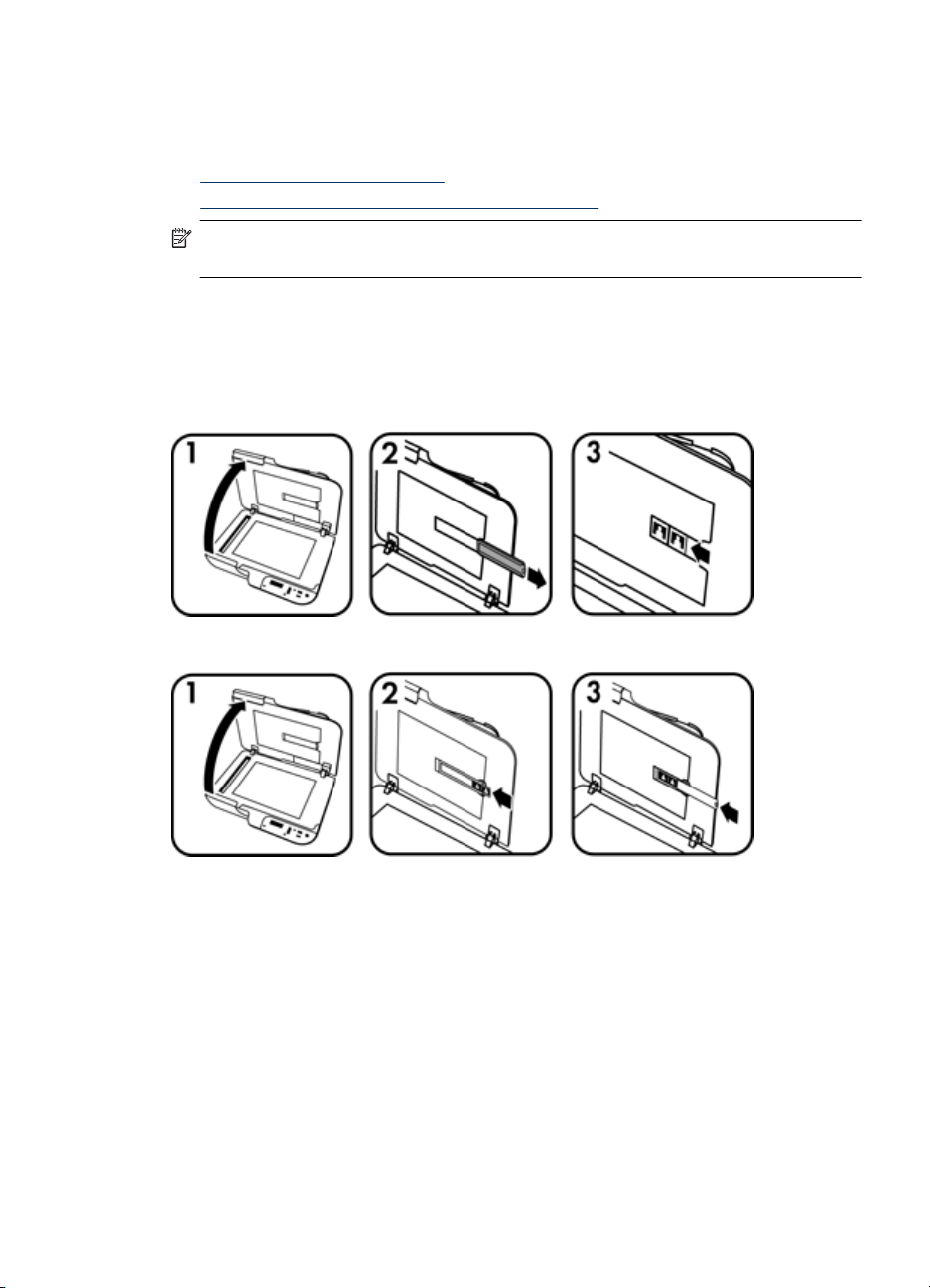
Χρήση του προσαρµογέα διαφανών υλικών (TMA)
Η ενότητα αυτή περιέχει πληροφορίες σχετικά µε τη χρήση του προσαρµογέα διαφανών
υλικών (TMA) για σάρωση slide, συµπεριλαµβανοµένων slide 35 mm και αρνητικών.
•
Τοποθέτηση slide ή αρνητικών
Συµβουλές για τη σάρωση διαφανών αντικειµένων
•
Σηµείωση Πρέπει να χρησιµοποιείτε το Λογισµικό σάρωσης HP για τη σάρωση
slide και καρέ αρνητικών µε τη βοήθεια του TMA.
Τοποθέτηση slide ή αρνητικών
Ο προσαρµογέας διαφανών υλικών (TMA) σας διευκολύνει να σαρώνετε δύο slide ή τρία
καρέ αρνητικών 35 mm ταυτόχρονα.
Εικόνα 1-1 Τοποθέτηση slide
Εικόνα 1-2 Τοποθέτηση αρνητικών
Για να τοποθετήσετε slide ή αρνητικά στον TMA, ακολουθήστε τα παρακάτω βήµατα:
1. Ανοίξτε το κάλυµµα του σαρωτή.
2. Αφαιρέστε τη θήκη λωρίδων αρνητικών από τη θήκη slide.
3. Ακολουθήστε ένα από τα παρακάτω για να τοποθετήσετε τα slide ή τα αρνητικά:
• Εάν σαρώνετε slide, τοποθετήστε τα slide στη θήκη slide. Τοποθετήστε τα slide
µε την κορυφή
σας, προσέχοντας ώστε τα slide να είναι επίπεδα και να µην αλληλοκαλύπτονται.
• Εάν σαρώνετε αρνητικά, κάντε τα εξής:
α. Αφαιρέστε το προστατευτικό φωτός από τη θήκη αρνητικών.
β. Τοποθετήστε µια λωρίδα αρνητικών στη θήκη λωρίδων αρνητικών έτσι ώστε η
γυαλιστερή
καταστρέφονται εύκολα. Να τα ακουµπάτε µόνο στις άκρες.
προς τα επάνω και την µπροστινή όψη στραµµένη προς το µέρος
πλευρά να είναι στραµµένη προς το µέρος σας. Τα αρνητικά
Τοποθέτηση πρωτοτύπων 13
Page 16
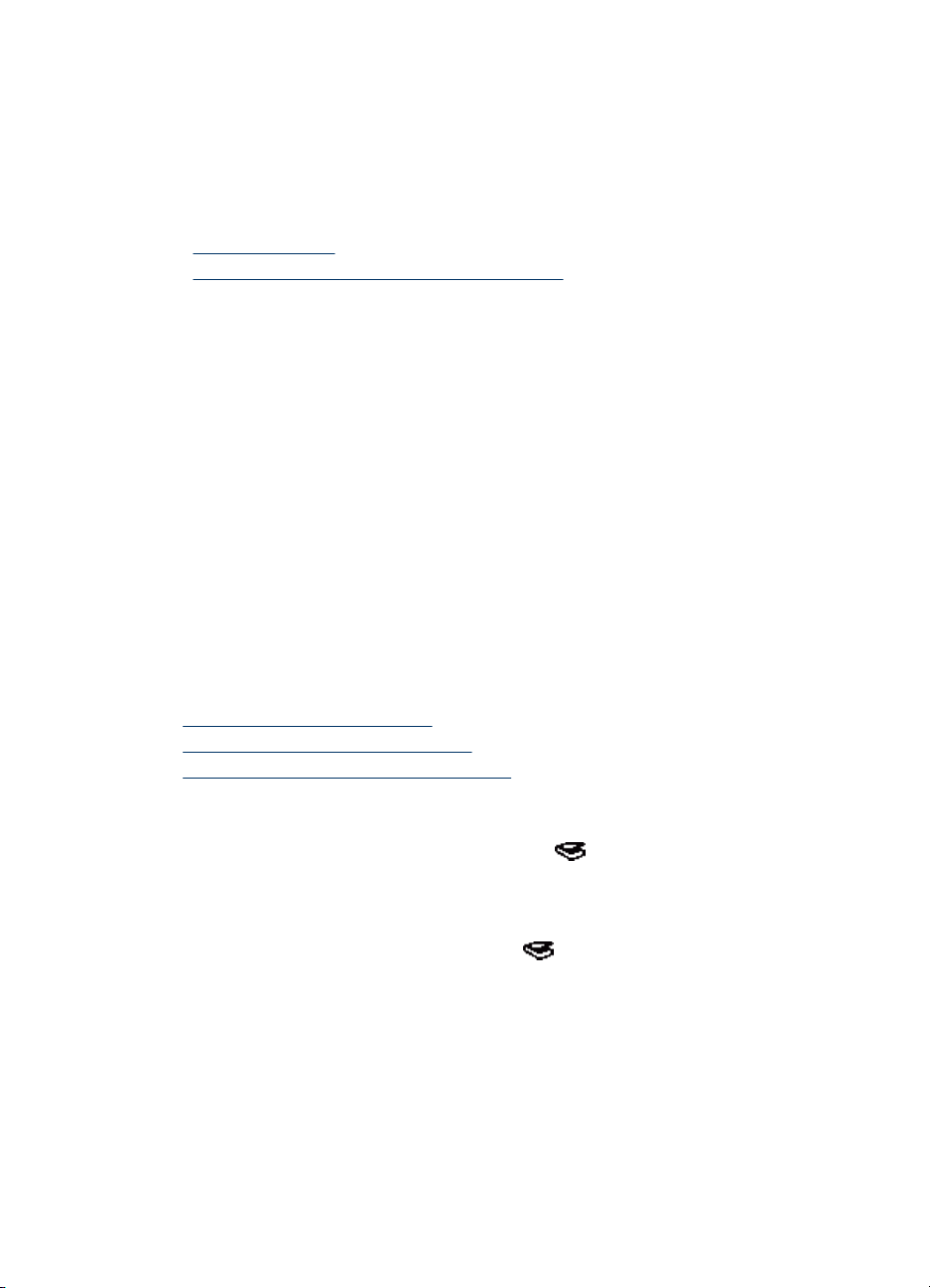
Κεφάλαιο 1
γ. Εάν η λωρίδα αρνητικών έχει λιγότερα από πέντε καρέ, τοποθετήστε το
προστατευτικό φωτός των αρνητικών στη θήκη αρνητικών, φροντίζοντας ώστε η
πλευρά του προστατευτικού φωτός να αγγίζει το τελευταίο καρέ.
δ. Τοποθετήστε ξανά τη θήκη λωρίδων αρνητικών στη θήκη slide.
4. Κλείστε το κάλυµµα του σαρωτή.
∆είτε επίσης
• «
Έναρξη σάρωσης» στη σελίδα 14
Θέµατα σχετικά µε slide, αρνητικά και τον TMA» στη σελίδα 43
• «
Συµβουλές για τη σάρωση διαφανών αντικειµένων
• Για να σαρώσετε διάφανα αντικείµενα µεγαλύτερα από αυτά που δέχεται ο
προσαρµογέας διαφανών υλικών (TMA), τοποθετήστε τη διαφάνεια στην γυάλινη
επιφάνεια του σαρωτή, τοποθετήστε ένα λευκό φύλλο επάνω από τη διαφάνεια και
πραγµατοποιήστε σάρωση.
• Κατά τη σάρωση αρνητικού, η
µεγεθύνει την εικόνα σε σχεδόν 6,7 x 10 cm (2,64 x 4 ίντσες). Αν θέλετε να είναι
µεγαλύτερη ή µικρότερη η τελική εικόνα, ξεκινήστε τη σάρωση µε το Λογισµικό
σάρωσης HP και, στη συνέχεια, χρησιµοποιήστε το εργαλείο Αλλαγή µεγέθους στο
παράθυρο προεπισκόπησης του Σάρωση HP, για να ορίσετε την κλιµάκωση
τελικό µέγεθος που θέλετε. Ο σαρωτής θα σαρώσει το αντικείµενο στο µέγεθος που
επιλέξατε και θα προσαρµόσει κατάλληλα την ανάλυση της σάρωσης. Για
περισσότερες πληροφορίες, δείτε τη βοήθεια λογισµικού του σαρωτή.
προεπιλεγµένη συντόµευση σάρωσης αυτόµατα
στο
Έναρξη σάρωσης
Ξεκινήστε τη σάρωση µε έναν από τους παρακάτω τρόπους:
•
Χρήση του κουµπιού "Σάρωση"
Χρήση του Λογισµικού σάρωσης HP
•
Χρήση άλλων προγραµµάτων λογισµικού
•
Χρήση του κουµπιού "Σάρωση"
Για σάρωση µε τη βοήθεια του κουµπιού Σάρωση ( ) του σαρωτή, ακολουθήστε αυτά
τα βήµατα:
1. Τοποθετήστε τα πρωτότυπα.
2. Εάν στην LCD του σαρωτή υποδεικνύεται ότι δεν υπάρχουν συντοµεύσεις σάρωσης
στο σαρωτή, πατήστε το κουµπί Σάρωση (
Σάρωση σε...Ρύθµιση στην οθόνη του υπολογιστή και σας επιτρέπει να µεταφέρετε
). Εµφανίζεται το πλαίσιο διαλόγου
14 Χρήση του σαρωτή
Page 17

τις συντοµεύσεις σάρωσης που θέλετε να χρησιµοποιήσετε στη λίστα συντοµεύσεων
σάρωσης του πίνακα ελέγχου του σαρωτή.
α. Στη λίστα ∆ιαθέσιµες συντοµεύσεις σάρωσης, επιλέξτε µια συντόµευση και
έπειτα κάντε κλικ στο Προσθήκη.
β. Χρησιµοποιήστε τα βέλη Μετακίνηση (επάνω) και Μετακίνηση (κάτω) στο
πλαίσιο διαλόγου για να
τακτοποιήσετε την ακολουθία των συντοµεύσεων στη
Λίστα µπροστινού πίνακα.
Οι συντοµεύσεις θα εµφανίζονται µε αυτή τη σειρά καθώς πραγµατοποιείτε
κύλιση στη λίστα στον µπροστινό πίνακα της συσκευής σάρωσης.
γ. Όταν ολοκληρωθεί η λίστα, κάντε κλικ στο Ενηµέρωση της συσκευής. Για
περισσότερες πληροφορίες σχετικά µε τη µεταφορά συντοµ
εύσεων σάρωσης,
ανατρέξτε στο έντυπο Εγχειρίδιο έναρξης χρήσης.
3.
Χρησιµοποιήστε το
4. Πατήστε το κουµπί Σάρωση (
και το για να επιλέξετε τη συντόµευση σάρωσης.
) στον πίνακα ελέγχου του σαρωτή. Ο σαρωτής
ξεκινάει να σαρώνει και στέλνει τη σάρωση στη θέση που καθορίζεται από τη
συντόµευση σάρωσης.
Συµβουλές για τη χρήση του κουµπιού "Σάρωση"
• Πριν χρησιµοποιήσετε το κουµπί Σάρωση (
) για πρώτη φορά, πρέπει να
επιλέξετε τις συντοµεύσεις που θέλετε να εµφανίζονται στο µενού συντοµεύσεων
σάρωσης.
• Για ακύρωση σάρωσης, πατήστε το κουµπί Άκυρο (
•
Μπορείτε να συσχετίσετε το κουµπί Σάρωση (
).
) και Αντιγραφή ( ) µε
οποιοδήποτε λογισµικό σάρωσης που βασίζεται σε κουµπιά. Για περισσότερες
πληροφορίες, ανατρέξτε στο έντυπο Εγχειρίδιο έναρξης χρήσης.
• Εάν θέλετε να κάνετε προεπισκόπηση και επεξεργασία της σάρωσης πριν την
αποστολή της, κάντε διπλό κλικ στο εικονίδιο Σάρωση HP στην επιφάνεια εργασίας,
επιλέξτε Αλλαγή ρυθµίσεων... και, στη συνέχεια, Εµφάνιση
προεπισκόπησης
σάρωσης. Μπορείτε επίσης να ρυθµίσετε το κουµπί Σάρωση ώστε να εµφανίζει µια
προεπισκόπηση πριν την αποστολή της σάρωσης. Για περισσότερες πληροφορίες,
δείτε τη βοήθεια λογισµικού του σαρωτή.
• Εάν σαρώνετε slide ή αρνητικά 35 mm, επιλέξτε µια συντόµευση σάρωσης για slide
ή αρνητικά. Εάν δεν την επιλέξετε, δεν ανάβει η
φωτεινή ένδειξη του προσαρµογέα
διαφανών υλικών.
• Εάν θέλετε να δηµιουργήσετε µια προσαρµοσµένη συντόµευση σάρωσης, κάντε
διπλό κλικ στο εικονίδιο Σάρωση HP στον υπολογιστή σας. Στο πλαίσιο διαλόγου
συντοµεύσεων του Σάρωση HP, επισηµάνετε τη συντόµευση σάρωσης που µοιάζει
περισσότερο µε εκείνη που θέλετε να δηµιουργήσετε
και, στη συνέχεια, κάντε κλικ
στην επιλογή Αλλαγή ρυθµίσεων. Τροποποιήστε τις ρυθµίσεις και, στη συνέχεια,
αποθηκεύστε τη συντόµευση σάρωσης. Για περισσότερες πληροφορίες, δείτε τη
βοήθεια λογισµικού του σαρωτή. Μπορείτε επίσης να ορίσετε µια συντόµευση
σάρωσης ως προεπιλεγµένη ώστε να µην χρειάζεται να την επιλέγετε κάθε φορά
από
τη λίστα.
∆είτε επίσης
• «
Τοποθέτηση πρωτοτύπων» στη σελίδα 8
Χρήση του Λογισµικού σάρωσης HP» στη σελίδα 16
• «
Χρήση άλλων προγραµµάτων λογισµικού» στη σελίδα 16
• «
Έναρξη σάρωσης 15
Page 18

Κεφάλαιο 1
Χρήση του Λογισµικού σάρωσης HP
Ξεκινήστε τη σάρωση από το Λογισµικό σάρωσης HP για να έχετε περισσότερο έλεγχο
κατά τη διάρκεια της διαδικασίας σάρωσης, όπως για παράδειγµα όταν θέλετε να κάνετε
προεπισκόπηση της εικόνας πριν την τελική σάρωση, να χρησιµοποιήσετε πιο σύνθετες
λειτουργίες ή να αλλάξετε τις ρυθµίσεις σάρωσης.
Για να πραγµατοποιήσετε σάρωση
ακολουθήστε τα παρακάτω βήµατα:
1. Τοποθετήστε τα πρωτότυπα.
2. Κάντε διπλό κλικ στο εικονίδιο του Σάρωση HP.
3. Στο πλαίσιο διαλόγου συντοµεύσεων Σάρωση HP:
α. Επιλέξτε τη συντόµευση σαρωτή που θέλετε να χρησιµοποιήσετε.
β. Εάν θέλετε να αλλάξετε τις ρυθµίσεις σάρωσης ή
προεπισκόπηση πριν από τη σάρωση, επιλέξτε Αλλαγή ρυθµίσεων... και κάντε
τις αλλαγές που θέλετε. Για περισσότερες πληροφορίες, δείτε τη βοήθεια
λογισµικού του σαρωτή.
γ. Κάντε κλικ στο Σάρωση.
4. Εάν επιλέξετε να εµφανίσετε µια προεπισκόπηση, εµφανίζεται το παράθυρο
προεπισκόπησης του Σάρωση HP. Κάντε τις αλλαγές
κάντε κλικ στο Τέλος. Για περισσότερες πληροφορίες, δείτε τη βοήθεια λογισµικού
του σαρωτή.
Σηµείωση Εάν δεν επιλέξατε Εµφάνιση προεπισκόπησης, µπορεί να
εµφανιστεί προτροπή για να σαρώσετε επιπλέον έγγραφα. Κάντε κλικ στο κουµπί
Ναι για να σαρώσετε επιπλέον έγγραφα ή στο κουµπί Όχι για να στείλετε τις
σαρωµένες εικόνες στην καθορισµένη θέση.
Όταν κάνετε κλικ στο Τέλος, το Λογισµικό σάρωσης HP στέλνει τη σαρωµένη σελίδα
(ή σελίδες) στην καθορισµένη τοποθεσία.
χρησιµοποιώντας το Λογισµικό σάρωσης HP,
να εµφανίσετε µια
που θέλετε. Όταν τελειώσετε,
Συµβουλή Το πλαίσιο διαλόγου συντοµεύσεων Σάρωση HP συνεχίζει να
εµφανίζεται αφού ολοκληρώσετε τη σάρωση ώστε να µπορέσετε να σαρώσετε
επιπλέον πρωτότυπα. Όταν τελειώσετε τη σάρωση, κάντε κλικ στο Κλείσιµο.
∆είτε επίσης
• «
Τοποθέτηση πρωτοτύπων» στη σελίδα 8
Χρήσιµες λειτουργίες σάρωσης» στη σελίδα 18
• «
Χρήση άλλων προγραµµάτων λογισµικού
Μπορείτε να κάνετε σάρωση εικόνας ή εγγράφου απευθείας σε ένα πρόγραµµα
λογισµικού, εάν το πρόγραµµα είναι συµβατό µε WIA ή TWAIN. Σε γενικές γραµµές, ένα
πρόγραµµα είναι συµβατό εάν διαθέτει µια επιλογή µενού, όπως Acquire (Λήψη),
Scan (Σάρωση), Import New Object (Εισαγωγή νέου αντικειµένου) ή Insert (Εισαγωγή).
Εάν
δεν είστε βέβαιοι αν το πρόγραµµα είναι συµβατό ή ποια είναι η επιλογή, ανατρέξτε
στην τεκµηρίωση του προγράµµατος αυτού.
16 Χρήση του σαρωτή
Page 19

Για να πραγµατοποιήσετε σάρωση χρησιµοποιώντας λογισµικό σάρωσης συµβατό µε
WIA ή TWAIN, ακολουθήστε τα παρακάτω βήµατα:
1. Πραγµατοποιήστε εκκίνηση του λογισµικού σάρωσης και, στη συνέχεια, επιλέξτε την
προέλευση δεδοµένων WIA ή TWAIN.
2. Εκτελέστε τις κατάλληλες ενέργειες για να ολοκληρώσετε τη σάρωση.
3. Επιλέξτε τις ρυθµίσεις που είναι
Για περισσότερες πληροφορίες, ανατρέξτε στην ηλεκτρονική βοήθεια για το λογισµικό
σάρωσης.
Σηµείωση Εάν η εφαρµογή είναι συµβατή µε ISIS ή θέλετε βελτιωµένη σάρωση
εγγράφου όταν χρησιµοποιείτε προγράµµατα λογισµικού συµβατά µε TWAIN,
µπορείτε να εγκαταστήσετε το πρόγραµµα οδήγησης EMC ISIS/TWAIN. Για να γίνει
αυτό, τοποθετήστε το CD εγκατάστασης που συνόδευε το σάρωτή και ενεργοποιήστε
την επιλογή EMC ISIS/TWAIN. Κατά τη σάρωση εγγράφων,
οδήγησης Doc TWAIN για HP Scanjet N6310 από την εφαρµογή. Ωστόσο, κατά τη
σάρωση εικόνων από άλλα προγράµµατα λογισµικού, επιλέξτε το πρόγραµµα
οδήγησης TWAIN για HP Scanjet N6310.
∆είτε επίσης
«
Τοποθέτηση πρωτοτύπων» στη σελίδα 8
∆ηµιουργία αντιγράφων
Χρησιµοποιήστε το κουµπί Αντιγραφή ( ), για να σαρώσετε ένα πρωτότυπο και να το
στείλετε σε εκτυπωτή.
Για τη δηµιουργία αντιγράφων, ακολουθήστε τα εξής βήµατα:
1. Τοποθετήστε τα πρωτότυπα.
2.
Πατήστε το κουµπί Αντιγραφή (
εµφανίζεται το πλαίσιο διαλόγου Αντιγραφή HP στο συνδεδεµένο υπολογιστή.
3. Εάν θέλετε να αλλάξετε τις ρυθµίσεις, όπως τον αριθµό των αντιγράφων ή τον τύπο
εξόδου, ακολουθήστε τα εξής βήµατα:
α. Στο πλαίσιο διαλόγου προόδου, κάντε κλικ στο κουµπί Άκυρο.
β.
Κάντε τις αλλαγές που θέλετε στο πλαίσιο διαλόγου Αντιγραφή HP.
γ. Κάντε κλικ στο κουµπί Έναρξη. Το αντίγραφο αποστέλλεται στον εκτυπωτή.
κατάλληλες για τα πρωτότυπα που σαρώνετε.
επιλέξτε το πρόγραµµα
). Το αντίγραφο αποστέλλεται στον εκτυπωτή και
Συµβουλή Μπορείτε επίσης να κάνετε αντίγραφα κάντοντας κλικ στο εικονίδιο
Αντιγραφή HP στην επιφάνεια εργασίας.
∆ηµιουργία αντιγράφων 17
Page 20

2 Χρήσιµες λειτουργίες σάρωσης
Οι έµπειροι επαγγελµατίες διαχείρισης εγγράφων ενδέχεται να ενδιαφέρονται για τις
παρακάτω λειτουργίες σάρωσης. Πολλές από τις λειτουργίες αυτές διατίθενται επίσης
από οποιοδήποτε λογισµικό σάρωσης εγγράφων συµβατό µε ISIS ή TWAIN που σας
επιτρέπει να τροποποιήσετε τις ρυθµίσεις σάρωσης.
•
Εργασία µε συντοµεύσεις σάρωσης
Αυτόµατη περιστροφή σελίδων οριζόντιου προσανατολισµού
•
Αυτόµατη αφαίρεση κενών σελίδων
•
Αυτόµατο ίσιωµα σαρωµένων εικόνων
•
Φιλτράρισµα χρώµατος από έγγραφο (απόρριψη καναλιού χρώµατος)
•
Σάρωση χωρίς έλεγχο
•
Εργασία µε συντοµεύσεις σάρωσης
Οι συντοµεύσεις σάρωσης παρέχουν έναν τρόπο αποθήκευσης ενός συνόλου
ρυθµίσεων σάρωσης για εργασίες που εκτελείτε τακτικά.
Μπορείτε να δηµιουργήσετε, να διαγράψετε και να τροποποιήσετε συντοµεύσεις
σάρωσης στο πλαίσιο διαλόγου συντοµεύσεων Σάρωση HP. Για πληροφορίες σχετικά
µε τη χρήση και τη διαχείριση συντοµεύσεων σάρωσης, ανατρέξτε στη Βοήθεια
λογισµικού σάρωσης.
Αυτόµατη περιστροφή σελίδων οριζόντιου
προσανατολισµού
του
Από προεπιλογή, οι σελίδες εγγράφων που τροφοδοτούνται µέσω του αυτόµατου
τροφοδότη εγγράφων (ADF) ή τοποθετούνται στη γυάλινη επιφάνεια του σαρωτή,
εµφανίζονται στην έξοδο της σάρωσης µε τον ίδιο προσανατολισµό µε τα πρωτότυπα. Ο
σαρωτής µπορεί να περιστρέψει τα δεδοµένα της σάρωσης για να παράγει έξοδο
κατακόρυφου προσανατολισµού για
Για να ενεργοποιήσετε την έξοδο κατακόρυφου προσανατολισµού από πρωτότυπα µε
οριζόντιο προσανατολισµό, ακολουθήστε τα παρακάτω βήµατα:
1. Κάντε διπλό κλικ στο εικονίδιο Σάρωση HP στην επιφάνεια εργασίας και, στη
συνέχεια, επιλέξτε Προτιµήσεις σάρωσης από το µενού Επιλογές.
2. Στην καρτέλα Έγγραφο του πλαισίου διαλόγου
Αυτόµατη περιστροφή οριζόντιων σελίδων και, στη συνέχεια, κάντε κλικ στο
OK.
Σηµείωση Σε άλλο λογισµικό σάρωσης, οι επιλογές για την περιστροφή των
σελίδων βρίσκονται στην καρτέλα Layout (∆ιάταξη) του πλαισίου διαλόγου
Advanced Settings (Ρυθµίσεις για προχωρηµένους) των ISIS ή TWAIN.
18 Χρήσιµες λειτουργίες σάρωσης
πρωτότυπα µε οριζόντιο προσανατολισµό.
Προτιµήσεις σάρωσης, επιλέξτε
Page 21

Αυτόµατη αφαίρεση κενών σελίδων
Για να ρυθµίσετε τις προτιµήσεις σάρωσης ώστε να αφαιρούνται οι κενές σελίδες από την
έξοδο σάρωσης από τον αυτόµατο τροφοδότη εγγράφων (ADF), ακολουθήστε τα
παρακάτω βήµατα:
1. Κάντε διπλό κλικ στο εικονίδιο Σάρωση HP στην επιφάνεια εργασίας, επιλέξτε µια
συντόµευση σάρωσης εγγράφου, επιλέξτε Αλλαγή ρυθµίσεων..., στη συνέχεια
Έγγραφο (
Ρυθµίσεις συντοµεύσεων σάρωσης και, τέλος, επιλέξτε Ρυθµίσεις εγγράφου για
προχωρηµένους....
2. Επιλέξτε Αυτόµατη αφαίρεση κενών σελίδων (από τροφοδότη) στο πλαίσιο
διαλόγου Ρυθµίσεις εγγράφου για προχωρηµένους και κάντε κλικ στο OK.
3. Επιλέξτε Αποθήκευση συντόµευσης...
συντόµευσης ή εισαγάγετε νέο όνοµα συντόµευσης και, στη συνέχεια, κάντε κλικ στο
κουµπί Αποθήκευση για να το αποθηκεύσετε ως νέα συντόµευση σάρωσης.
γυάλινη επιφάνεια ή τροφοδότης) ως τύπο σάρωσης στην περιοχή
, αποδεχτείτε το προεπιλεγµένο όνοµα
Αυτόµατο ίσιωµα σαρωµένων εικόνων
Τα αντικείµενα που τροφοδοτούνται µέσω του αυτόµατου τροφοδότη εγγράφων (ADF)
ή τοποθετούνται στη γυάλινη επιφάνεια του σαρωτή µπορεί να µην ευθυγραµµίζονται µε
την γυάλινη επιφάνεια του σαρωτή. Το λογισµικό µπορεί αυτόµατα να εντοπίσει τα λοξά
τοποθετηµένα αντικείµενα και να διορθώσει την θέση τους κατά 20 µοίρες στην
εξόδου.
Για αυτόµατο ίσιωµα της εξόδου σάρωσης, ακολουθήστε αυτά τα βήµατα:
1. Κάντε διπλό κλικ στο εικονίδιο Σάρωση HP στην επιφάνεια εργασίας, επιλέξτε µια
συντόµευση σάρωσης εγγράφου, στη συνέχεια, επιλέξτε Προτιµήσεις σάρωσης
από το µενού Επιλογές.
2. Στην καρτέλα Έγγραφο του πλαισίου διαλόγου Προτιµήσεις σάρωσης, επιλέξτε
Αυτό
µατο ίσιωµα σαρωµένων εικόνων και, στη συνέχεια, κάντε κλικ στο OK.
3. Επιλέξτε Αποθήκευση συντόµευσης..., αποδεχτείτε το προεπιλεγµένο όνοµα
συντόµευσης ή εισαγάγετε νέο όνοµα συντόµευσης και, στη συνέχεια, κάντε κλικ στο
κουµπί Αποθήκευση για να το αποθηκεύσετε ως νέα συντόµευση σάρωσης
εικόνα
.
Φιλτράρισµα χρώµατος από έγγραφο (απόρριψη καναλιού
χρώµατος)
Μπορείτε να φιλτράρετε ένα κανάλι χρώµατος (κόκκινο, πράσινο ή µπλε) από µια
σάρωση, γεγονός που µπορεί να µειώσει το µέγεθος του αρχείου σάρωσης και να
βελτιώσει τα αποτελέσµατα της οπτικής αναγνώρισης χαρακτήρων (OCR).
Για να επιλέξετε ένα κανάλι χρώµατος ώστε να εξαλειφθεί από µια σαρωµένη εικόνα,
ακολουθήστε τα παρακάτω
1. Κάντε διπλό κλικ στο εικονίδιο Σάρωση HP στην επιφάνεια εργασίας και ξεκινήστε
τη σάρωση.
2. Στην περιοχή Τελικές εικόνες, επιλέξτε µια µικρογραφία για προσαρµογή.
Φιλτράρισµα χρώµατος από έγγραφο (απόρριψη καναλιού χρώµατος)19
βήµατα:
Page 22

Κεφάλαιο 2
3. Στην περιοχή Τύπος εξόδου του παραθύρου προεπισκόπησης Σάρωση HP,
επιλέξτε Ασπρόµαυρο.
4. Στη γραµµή εργαλείων εικόνων, επιλέξτε Προσαρµογή ασπρόµαυρου, επιλέξτε το
χρώµα προς απόρριψη και, στη συνέχεια, κάντε κλικ στο κουµπί Τέλος.
Για περισσότερες πληροφορίες σχετικά µε την απόρριψη χρωµάτων, δείτε τη Βοήθεια
του λογισµ
ικού του σαρωτή.
Σάρωση χωρίς έλεγχο
Η τυπική διαδικασία για τη χρήση του Λογισµικού σαρωτή HP για την ολοκλήρωση
σαρώσεων είναι η εξής:
1. Σάρωση σελίδων εγγράφων.
2. Αναθεωρήστε τις σαρωµένες σελίδες εγγράφου στο παράθυρο προεπισκόπησης του
Σάρωση HP. ∆ιαγράψτε και σαρώστε ξανά τις σελίδες, όπως απαιτείται.
3. Ολοκληρώστε τη σάρωση κάνοντας κλικ στο κουµπί Τέλος στο παράθυρο
προεπισκόπησης του Σάρωση HP.
4. Περιµένετε να ολοκληρωθεί η επεξεργασία των σελίδων του σαρωµένου εγγράφου
σύµφωνα µε τις ρυθµίσεις του προφίλ από το λογισµικό σάρωσης.
Μπορείτε να ρυθµίσετε µια συντόµευση σάρωσης που να παρακάµπτει τα βήµατα 2 και
3 της τυπικής διαδικασίας. Αφού επιλέξετε αυτήν
Σάρωση στον πίνακα ελέγχου του σαρωτή ή κάντε κλικ στο κουµπί Σάρωση... στο
πλαίσιο διαλόγου συντοµεύσεων του Σάρωση HP. Οι σελίδες θα σαρωθούν και θα
υποστούν επεξεργασία χωρίς περαιτέρω παρέµβαση.
Για να ολοκληρωθεί αυτόµατα µια σάρωση, η επιλεγµένη συντόµευση
πρέπει να έχει απενεργοποιηµένη την επιλογή Εµφάνιση προεπισκόπησης
σάρωσης στο πλαίσιο διαλόγου συντοµεύσεων του Σάρωση HP.
τη συντόµευση, πατήστε το κουµπί
σάρωσης θα
20 Χρήσιµες λειτουργίες σάρωσης
Page 23

3 Φροντίδα και συντήρηση
Αυτή η ενότητα περιέχει πληροφορίες σχετικά µε τη φροντίδα και τη συντήρηση του
σαρωτή.
•
Καθαρίστε τη γυάλινη επιφάνεια του σαρωτή
Καθαρισµός του προσαρµογέα διαφανών υλικών (TMA)
•
Καθαρισµός του αυτόµατου τροφοδότη εγγράφων (ADF)
•
Βοηθητικό πρόγραµµα HP Scanner Tools πληροφορίες συντήρησης σαρωτή
•
Αντικατάσταση κυλίνδρου τροφοδοσίας και διαχωριστικού
•
Παραγγελία αναλωσίµων συντήρησης και εκτυπωτή
•
Ο κατά διαστήµατα καθαρισµός του σαρωτή σας βοηθά στη διασφάλιση σαρώσεων
υψηλότερης ποιότητας. Η φροντίδα που απαιτείται εξαρτάται από αρκετούς παράγοντες,
στους οποίους συµπεριλαµβάνονται η συχνότητα χρήσης και το περιβάλλον. Θα πρέπει
να καθαρίζετε τη συσκευή στα απαιτούµενα διαστήµατα.
Ο
καθαρισµός και η συντήρηση πρέπει να περιλαµβάνουν τον καθαρισµό του αυτόµατου
τροφοδότη εγγράφων (ADF), της γυάλινης επιφάνειας του σαρωτή και του προσαρµογέα
διαφανών υλικών (TMA).
Προσοχή Μην τοποθετείτε αντικείµενα µε κοφτερές άκρες, συνδετήρες, σύρµατα
συρραπτικού, υγρή κόλλα, διορθωτικό ή άλλες ουσίες στο σαρωτή. Οι σελίδες των
εγγράφων δεν πρέπει να είναι κυρτωµένες, τσακισµένες ή κολληµένες µεταξύ τους.
Καθαρίστε τη γυάλινη επιφάνεια του σαρωτή
Καθαρίστε τη γυάλινη επιφάνεια του σαρωτή στις εξής περιπτώσεις:
• Στις εικόνες εµφανίζονται λωρίδες, γρατζουνιές ή κηλίδες.
• Μετά τη σάρωση εγγράφου που είναι σκονισµένο ή βρώµικο.
• Υπάρχει σκόνη στο περιβάλλον.
Για να καθαρίσετε τη γυάλινη επιφάνεια του σαρωτή, ακολουθήστε τα παρακάτω βήµατα:
1. Απενεργοποιήστε το σαρωτή και
το καλώδιο τροφοδοσίας από το σαρωτή.
2. Ανοίξτε το κάλυµµα του σαρωτή.
, στη συνέχεια, αποσυνδέστε το καλώδιο USB και
Φροντίδα και συντήρηση 21
Page 24

Κεφάλαιο 3
3. Καθαρίστε την γυάλινη επιφάνεια µε τη χρήση ενός µαλακού υφάσµατος χωρίς
χνούδι, νοτισµένου µε ένα ήπιο καθαριστικό διάλυµα γυάλινων επιφανειών και
στεγνώστε τη γυάλινη επιφάνεια µε ένα στεγνό, µαλακό ύφασµα χωρίς χνούδι.
Προσοχή Χρησιµοποιείτε µόνο καθαριστικό για γυάλινες επιφάνειες για να
καθαρίσετε τη γυάλινη επιφάνεια του σαρωτή. Αποφεύγετε τα καθαριστικά που
περιέχουν στιλβωτικά, ασετόν, βενζίνη και τετραχλωρίδιο άνθρακα, τα οποία
µπορεί να προκαλέσουν ζηµιά στη γυάλινη επιφάνεια του σαρωτή. Αποφύγετε
την ισοπροπυλική αλκοόλη, καθώς µπορεί να δηµιουργήσει λωρίδες στη γυάλινη
επιφάνεια.
Μην
ψεκάζετε το καθαριστικό απευθείας επάνω στη γυάλινη επιφάνεια. Εάν
χρησιµοποιήσετε υπερβολική ποσότητα καθαριστικού, αυτό µπορεί να
διαρρεύσει κάτω από τη γυάλινη επιφάνεια και να προκαλέσει βλάβη στο σαρωτή.
4. Όταν τελειώσετε, συνδέστε ξανά το καλώδιο USB και το καλώδιο τροφοδοσίας στο
σαρωτή.
Σηµείωση Εάν ο καθαρισµός της πάνω πλευράς της γυάλινης επιφάνειας του
σαρωτή δεν αφαιρέσει τη βρωµιά και τις µουτζούρες από τη γυάλινη επιφάνεια,
µπορείτε να καθαρίσετε και την κάτω πλευρά της γυάλινης επιφάνειας. Ο καθαρισµός
της κάτω πλευράς της γυάλινης επιφάνειας απαιτεί την αποσυναρµολόγηση του
σαρωτή. Για
γυάλινης επιφάνειας του σαρωτή, ανατρέξτε στη διεύθυνση
οδηγίες σχετικά µε τον τρόπο καθαρισµού της κάτω πλευράς της
www.hp.com/support.
Καθαρισµός του προσαρµογέα διαφανών υλικών (TMA)
Καθαρίστε τον TMA µε ένα στεγνό, µαλακό ύφασµα. Εάν είναι απαραίτητο, ψεκάστε
ελαφρά το ύφασµα µε ένα καθαριστικό για γυάλινες επιφάνειες και καθαρίστε τον TMA.
Καθαρισµός του αυτόµατου τροφοδότη εγγράφων (ADF)
Ο αυτόµατος τροφοδότης εγγράφων (ADF) απαιτεί περιοδική συντήρηση, ανάλογα µε τη
συχνότητα χρήσης και τον τύπο χαρτιού που χρησιµοποιείτε. Καθαρίστε τη γυάλινη
επιφάνεια στις εξής περιπτώσεις:
• Οι κύλινδροι του ADF φαίνονται βρώµικοι.
• ∆εν είναι δυνατή η τροφοδοσία εγγράφων στον ADF.
• Κάθετες λωρίδες εµφανίζονται σε εικόνες που σαρώνονται από τον ADF.
• Μετά τη σάρωση, µέσω του ADF, εγγράφου που είναι σκονισµένο, βρώµικο ή έχει
γραφτεί µε µολύβι.
• Υπάρχει σκόνη στο περιβάλλον.
Αν χρησιµοποιείτε τον ADF αρκετές φορές την εβδοµάδα, συνιστάται να γίνεται
καθαρισµός κάθε µήνα. Προγραµµατίστε τον καθαρισµό ανάλογα µε τις απαιτήσεις του
σαρωτή.
22 Φροντίδα και συντήρηση
Page 25

Σηµείωση Εάν ο καθαρισµός του αυτόµατου τροφοδότη εγγράφων δεν βελτιώσει
την απόδοση, µπορεί να πρέπει να αντικαταστήσετε τον κύλινδρο τροφοδοσίας. Για
να παραγγείλετε ένα Κιτ αντικατάστασης κυλίνδρου τροφοδοσίας, ανατρέξτε στη
διεύθυνση
www.hp.com/buy/parts.
Για να καθαρίσετε τον ADF, ακολουθήστε τα παρακάτω βήµατα:
1. Απενεργοποιήστε το σαρωτή και, στη συνέχεια, αποσυνδέστε το καλώδιο USB και
το καλώδιο τροφοδοσίας από το σαρωτή.
2. Ανοίξτε το κάλυµµα του σαρωτή.
Καθαρισµός του αυτόµατου τροφοδότη εγγράφων (ADF) 23
Page 26

Κεφάλαιο 3
3. Καθαρίστε τη λευκή λωρίδα στο εσωτερικό του καλύµµατος του σαρωτή και τη
διάφανη λωρίδα σάρωσης στην επιφάνεια του σαρωτή. Σκουπίστε τα στοιχεία αυτά
µε ένα καθαρό, νοτισµένο ύφασµα χωρίς χνούδια.
4. Ανοίξτε τη θύρα πρόσβασης του ADF (1) και το κάλυµµα του κυλίνδρου (2) στο
εσωτερικό του ADF.
24 Φροντίδα και συντήρηση
Page 27

5. Σκουπίστε τους κυλίνδρους του ADF µε ένα καθαρό, νοτισµένο ύφασµα χωρίς
χνούδια.
6. Περιµένετε µερικά λεπτά µέχρι να στεγνώσουν οι κύλινδροι και µετά κλείστε το
κάλυµµα του κυλίνδρου και τη θύρα πρόσβασης του ADF.
7. Συνδέστε ξανά το καλώδιο USB και το καλώδιο τροφοδοσίας στο σαρωτή.
Βοηθητικό πρόγραµµα HP Scanner Tools πληροφορίες
συντήρησης σαρωτή
Η καρτέλα Συντήρηση στο Βοηθητικό πρόγραµµα HP Scanner Tools, εµφανίζει το
ιστορικό χρήσης και συντήρησης του σαρωτή. Μπορείτε να χρησιµοποιήσετε την καρτέλα
αυτή για να καταγράψετε την αντικατάσταση του κυλίνδρου τροφοδοσίας ADF και του
διαχωριστικού. Το βοηθητικό πρόγραµµα καταγράφει τον αριθµό των σελίδων που έχουν
τροφοδοτηθεί µ έσω του ADF από την τελευταία αντικατάσταση
θα πρέπει να αντικαταστήσετε τον κύλινδρο τροφοδοσίας και το διαχωριστικό.
Για να δείτε την καρτέλα Συντήρηση, ακολουθήστε τα εξής βήµατα:
1. Στη γραµµή εργασιών των Windows, κάντε κλικ στο µενού Έναρξη, τοποθετήστε το
δείκτη του ποντικιού στην επιλογή Προγράµµατα ή Όλα τα προγράµµατα, στη
συνέχεια
Βοηθητικο πρόγραµµα Scanner Tools.
2. Κάντε κλικ στην καρτέλα Συντήρηση στο παράθυρο διαλόγου Βοηθητικό
πρόγραµµα HP Scanner Tools.
Για λεπτοµερείς πληροφορίες σχετικά µε τη χρήση του Βοηθητικό πρόγραµµα
HP Scanner Tools, ανατρέξτε στη Βοήθεια του Βοηθητικό πρόγραµµα HP Scanner Tools.
στις επιλογές HP, Scanjet, HP Scanjet N6310 και, τέλος, κάντε κλικ στο
Συµβουλή Μπορείτε επίσης να πραγµατοποιήσετε εκκίνηση του Βοηθητικό
πρόγραµµα HP Scanner Tools από τον πίνακα ελέγχου του σαρωτή. Πατήστε το
κουµπί Ρύθµιση (
Εργαλεία και, στη συνέχεια, πατήστε OK.
Βοηθητικό πρόγραµµα HP Scanner Tools πληροφορίες συντήρησης σαρωτή 25
), πατήστε το µέχρι να επισηµανθεί η επιλογή
και σας προειδοποιεί όταν
Page 28

Κεφάλαιο 3
Αντικατάσταση κυλίνδρου τροφοδοσίας και διαχωριστικού
Αντικαταστήστε τον κύλινδρο τροφοδοσίας και το διαχωριστικό εφόσον έχει προκύψει
οποιαδήποτε από τις παρακάτω συνθήκες:
• Εµφανίζονται επανειληµµένα γραµµές στις σαρώσεις ή εµπλοκές χαρτιού και ο
καθαρισµός του αυτόµατου τροφοδότη εγγράφων δεν βοηθά.
• Η καρτέλα Βοηθητικό πρόγραµµα HP Scanner Tools Συντήρηση υποδεικνύει ότι
πρέπει να γίνει συντήρηση.
Το
κιτ αντικατάστασης κυλίνδρου τροφοδοσίας περιέχει ένα µηχανισµό κυλίνδρου
τροφοδοσίας, διαχωριστικό και οδηγίες εγκατάστασης. Για να παραγγείλετε κιτ
αντικατάστασης, επισκεφθείτε τη διεύθυνση
Για την αντικατάσταση του κυλίνδρου τροφοδοσίας και του διαχωριστικού, ακολουθήστε
τα παρακάτω βήµατα:
1. Απενεργοποιήστε το σαρωτή και, στη συνέχεια, αποσυνδέστε το καλώδιο USB και
το καλώδιο τροφοδοσίας από το σαρωτή.
2. Ανοίξτε τη θύρα πρόσβασης του ADF και το κάλυµµα του κυλίνδρου και
αντικαταστήστε τον κύλινδρο τροφοδοσίας και το διαχωριστικό, όπως
στις οδηγίες εγκατάστασης που περιλαµβάνονται στα κιτ αντικατάστασης.
3. Κλείστε το κάλυµµα του κυλίνδρου και τη θύρα πρόσβασης του ADF και, στη
συνέχεια, συνδέστε ξανά το καλώδιο USB και το καλώδιο τροφοδοσίας στο σαρωτή.
4. Ενεργοποιήστε το σαρωτή και, στη συνέχεια, ενηµερώστε το ιστορικό συντήρησης
του σαρωτή:
α.
Πατήστε το κουµ
το Βοηθητικό πρόγραµµα HP Scanner Tools. Κάντε κλικ στην καρτέλα
Συντήρηση.
β. Στην περιοχή Συντήρηση κυλίνδρου τροφοδοσίας και διαχωριστικού κάντε
κλικ στην επιλογή Καταγραφή αντικατάστασης και, στη συνέχεια, επιλέξτε
Ναι.
Για περισσότερες πληροφορίες, ανατρέξτε στη Βοήθεια του Βοηθητικό πρόγραµµα
HP Scanner Tools.
πί Ρύθµιση ( ) στον πίνακα ελέγχου του σαρωτή για να ανοίξετε
www.hp.com/support.
περιγράφεται
Παραγγελία αναλωσίµων συντήρησης και εκτυπωτή
Μπορείτε να αγοράσετε εξαρτήµατα συντήρησης στη διεύθυνση υποστήριξης του
σαρωτή στο Web
26 Φροντίδα και συντήρηση
www.hp.com/buy/parts ή από τον τοπικό αντιπρόσωπο της HP.
Page 29

4 Αντιµετώπιση προβληµάτων
Η ενότητα αυτή περιέχει λύσεις για συνηθισµένα προβλήµατα µε το σαρωτή, τον
αυτόµατο τροφοδότη εγγράφων (ADF) και τον προσαρµογέα διαφανών υλικών (TMA).
•
Βασικές συµβουλές αντιµετώπισης προβληµάτων
Ενδεικτικές λυχνίες σαρωτή
•
Αντιµετώπιση προβληµάτων εγκατάστασης σαρωτή
•
Προβλήµατα προετοιµασίας ή υλικού σαρωτή
•
Προβλήµατα λειτουργίας σαρωτή
•
Τα κουµπιά δεν λειτουργούν
•
Προβλήµατα αυτόµατου τροφοδότη εγγράφων (ADF)
•
Θέµατα σχετικά µε slide, αρνητικά και τον TMA
•
Πρόσθετες πληροφορίες αντιµετώπισης προβληµάτων
•
Για πρόσθετες πληροφορίες αντιµετώπισης προβληµάτων, ανατρέξτε στην ηλεκτρονική
βοήθεια του λογισµικού σάρωσης που χρησιµοποιείτε ή ανατρέξτε στη διεύθυνση
www.hp.com/support για ενηµερωµένες πληροφορίες σχετικά µε το σαρωτή.
Βασικές συµβουλές αντιµετώπισης προβληµάτων
Απλά θέµατα, όπως είναι οι µουτζούρες στη γυάλινη επιφάνεια του σαρωτή ή τα χαλαρά
καλώδια, µπορούν να έχουν σαν αποτέλεσµα θαµπές σαρώσεις, µη αναµενόµενη
λειτουργία ή αδυναµία λειτουργίας του σαρωτή. Να ελέγχετε πάντα τα παρακάτω
εξαρτήµατα όταν αντιµετωπίζετε προβλήµατα µε τη σάρωση.
• Εάν
• Εάν σαρώνετε έγγραφο χρησιµοποιώντας συντόµευση OCR, βεβαιωθείτε ότι το
• Βεβαιωθείτε ότι ο προσαρµογέας διαφανών υλικών (TMA)/αυτόµατος τροφοδοτης
• Εάν έχετε συνδέσει το σαρωτή σε υπολογιστή µέσω διανοµ
• Βεβαιωθείτε ότι τα κουµπιά του σαρωτή είναι ενεργοποιηµένα.
• Απενεργοποιήστε το σαρωτή, περιµένετε 60 δευτερόλεπτα και κατόπιν
• Ελέγξτε το υλικό του σαρωτή.
• Πραγµατοποιήστε επανεκκίνηση του υπολογιστή.
Εάν συνεχίσετε να αντιµετωπίζετε προβλήµατα, είναι πιθανό το λογισµικό, το
υλικολογισµικό ή τα σχετικά προγράµµατα οδήγησης της HP να είναι ξεπερασµένα ή να
έχουν καταστραφεί. Ανατρέξτε στη διεύθυνση
οι σαρώσεις είναι θαµπές, ελέγξτε µ ήπως η γυάλινη επιφάνεια ή ο προσαρµογέας
διαφανών υλικών είναι βρώµικος ή µουτζουρωµένος. Εάν συµβαίνει αυτό, καθαρίστε
τη γυάλινη επιφάνεια ή τον προσαρµογέα διαφανών υλικών.
πρωτότυπο έγγραφο είναι καθαρό και
εγγράφων (ADF), η USB και τα καλώδια τροφοδοσίας είναι σταθερά τοποθετηµένα
στην πίσω πλευρά του σαρωτή και ότι το καλώδιο τροφοδοσίας είναι συνδεδεµένο
σε πρίζα που λειτουργεί.
USB στην µπροστινή πλευρά του υπολογιστή, αποσυνδέστε το σαρωτή και συνδέστε
τον ξανά µε τη θύρα USB στην πίσω πλευρά του υπολογιστή.
ενεργοποιήστε τον ξανά.
σε καλή κατάσταση για σάρωση.
έα USB ή µέσω θύρας
www.hp.com/support για να εντοπίσετε
Αντιµετώπιση προβληµάτων 27
Page 30

Κεφάλαιο 4
ενηµερώσεις λογισµικού, υλικολογισµικού ή προγραµµάτων οδήγησης για το σαρωτή
σας.
∆είτε επίσης
• «
Φροντίδα και συντήρηση» στη σελίδα 21
Έλεγχος των κουµπιών σαρωτή» στη σελίδα 46
• «
Επαναφορά του σαρωτή» στη σελίδα 32
• «
Ελέγξτε ότι ο σαρωτής τροφοδοτείται µε ρεύµα» στη σελίδα 31
• «
Ελέγξτε τα καλώδια» στη σελίδα 29
• «
Ελέγξτε τη σύνδεση USB» στη σελίδα 30
• «
Ενδεικτικές λυχνίες σαρωτή
Ο σαρωτής έχει δύο ενδεικτικές λυχνίες στον µπροστινό πίνακα που υποδεικνύουν
λειτουργίες του σαρωτή και συνθήκες σφαλµάτων. Η ενδεικτική λυχνία µε σχήµα
θαυµαστικού (!) είναι η ενδεικτική λυχνία προσοχής και η ενδεικτική λυχνία στο κουµπί
Λειτουργία είναι η ενδεικτική λυχνία λειτουργίας. Στον παρακάτω πίνακα εξηγείται ο
τρόπος ερµηνείας
Η ενδεικτική λυχνία
προσοχής αναβοσβήνει
γρήγορα πορτοκαλί.
Η ενδεικτική λυχνία
προσοχής είναι
αναµµένη µε σταθερό
πορτοκαλί φως.
Και οι δύο ενδεικτικές λυχνίες είναι σβηστές. ∆εν υπάρχει ρεύµα στο σαρωτή.
των ενδεικτικών λυχνιών.
Η ενδεικτική
λυχνία λειτουργίας είναι
αναµµένη µε σταθερό
πράσινο φως.
Η ενδεικτική
λυχνία λειτουργίας είναι
αναµµένη µε σταθερό
πράσινο φως.
Η ενδεικτική
λυχνία λειτουργίας
αναβοσβήνει αργά
πράσινη.
Η ενδεικτική
λυχνία λειτουργίας είναι
αναµµένη µε σταθερό
αχνό πορτοκαλί φως.
Η ενδεικτική
λυχνία λειτουργίας είναι
αναµµένη µε σταθερό
πράσινο φως.
Κατάσταση σφάλµατος. Ελέγξτε την οθόνη
LCD του σαρωτή για µήνυµα σφάλµατος.
Συνθήκη µοιραίου σφάλµατος. Η οθόνη
LCD του σαρωτή υποδεικνύει ότι θα πρέπει
να απενεργοποιήσετε το σαρωτή και να τον
ενεργοποιήσετε ξανά µετά από 60
δευτερόλεπτα.
Ο σαρωτής προθερµαίνεται ή
πραγµατοποιεί σάρωση πρωτοτύπου.
Ο σαρωτής βρίσκεται σε κατάσταση
αδράνειας.
Ο σαρωτής είναι ενεργοποιηµένος και
έτοιµος για σάρωση.
28 Αντιµετώπιση προβληµάτων
Page 31

Αντιµετώπιση προβληµάτων εγκατάστασης σαρωτή
Η ενότητα αυτή περιέχει λύσεις σε προβλήµατα εγκατάστασης και ρύθµισης.
•
Ελέγξτε τα καλώδια
Κατάργηση εγκατάστασης και επανεγκατάσταση λογισµικού
•
Ελέγξτε τα καλώδια
Τύπος καλωδίου Ενέργεια
Καλώδιο τροφοδοσίας Το καλώδιο τροφοδοσίας είναι συνδεδεµένο µεταξύ του σαρωτή και µιας
Καλώδιο USB Το καλώδιο USB είναι συνδεδεµένο µεταξύ του σαρωτή και του
Καλώδιο TMA/ADF Το καλώδιο TMA/ADF συνδέεται µεταξύ του καλύµµατος του σαρωτή,
πρίζας τροφοδοσίας.
Βεβαιωθείτε ότι το καλώδιο τροφοδοσίας έχει συνδεθεί σωστά στο
•
σαρωτή και σε µια ενεργή πρίζα ηλεκτρικού ρεύµατος ή σε ένα
σταθεροποιητή τάσης.
Εάν το καλώδιο τροφοδοσίας είναι συνδεδεµένο σε συσκευή
•
προστασίας από µεταπτώσεις ρεύµατος, βεβαιωθείτε ότι αυτή η
συσκευή είναι συνδεδεµένη σε πρίζα και ενεργοποιηµένη.
Απενεργοποιήστε το σαρωτή και τον υπολογιστή. Μετά από 60
•
δευτερόλεπτα, ενεργοποιήστε ξανά πρώτα το σαρωτή και, έπειτα,
τον υπολογιστή, µε αυτή τη σειρά.
υπολογιστή.
Χρησιµοποιήστε το καλώδιο USB που συνόδευε το σαρωτή. Κάποιο
•
άλλο καλώδιο USB µπορεί να µην είναι συµβατό µε το σαρωτή.
Βεβαιωθείτε ότι το καλώδιο USB είναι καλά συνδεδεµένο µ εταξύ του
•
σαρωτή και του υπολογιστή.
Εάν το καλώδιο USB είναι συνδεδεµένο σε µια θύρα USB στο
•
µπροστινό µέρος του υπολογιστή, συνδέστε το σε θύρα USB στο
πίσω µέρος του υπολογιστή.
Για περισσότερες πληροφορίες σχετικά µε την επίλυση προβληµάτων
USB, µεταβείτε στη διεύθυνση
περιοχή σας και κατόπιν χρησιµοποιήστε το εργαλείο αναζήτησης, για
να βρείτε θέµατα αντιµετώπισης προβληµάτων USB.
και της βάσης του σαρωτή.
Βεβαιωθείτε ότι το καλώδιο είναι σωστά συνδεδεµένο στο πίσω µέρος
του σαρωτή.
www.hp.com/support, επιλέξτε τη χώρα/
Κατάργηση εγκατάστασης και επανεγκατάσταση λογισµικού
Εάν η εγκατάσταση του λογισµικού δεν ολοκληρωθεί, ενδέχεται να παρουσιαστούν
προβλήµατα µε την αναγνώριση του σαρωτή από το σύστηµα ή µε την εκκίνηση του
λογισµικού. ∆οκιµάστε να καταργήσετε την εγκατάσταση και στη συνέχεια να
εγκαταστήσετε ξανά το Λογισµικό σάρωσης ΗΡ. Για να πραγµατοποιήσετε εκ νέου
εγκατάσταση
CD.
του Λογισµικού σάρωσης HP, πρέπει να έχετε το HP Scanning Software
Αντιµετώπιση προβληµάτων εγκατάστασης σαρωτή 29
Page 32

Κεφάλαιο 4
Για να καταργήσετε την εγκατάσταση του λογισµικού και να την επαναλάβετε,
ακολουθήστε τα παρακάτω βήµατα:
1. Κάντε κλικ στο µενού Έναρξη, έπειτα στην επιλογή Ρυθµίσεις και κατόπιν κλικ στην
επιλογή Πίνακας Ελέγχου (στα Windows XP και Vista, κάντε κλικ στο µενού
Έναρξη και µετά στην επιλογή Πίνακας Ελέγχου).
2. Επιλέξτε Προσθαφαίρεση προγραµµάτων
Προγράµµατα και λειτουργίες) και, στη συνέχεια, επιλέξτε HP Scanjet N6310
11,5.
3. Κάντε κλικ στο κουµπί Κατάργηση.
4. Αποσυνδέστε το καλώδιο USB του σαρωτή από τον υπολογιστή.
5. Επαναλάβετε την εγκατάσταση του λογισµικού, χρησιµοποιώντας το HP Scanning
Software CD που συνόδευε το σαρωτή σας. Όταν τοποθετείτε το CD,
πραγµατοποιείται αυτόµατα εκκίνηση
Επιλέξτε το λογισµικό που θα εγκαταστήσετε.
6. Επανασυνδέστε το καλώδιο USB του σαρωτή µετά την ολοκλήρωση της
εγκατάστασης του λογισµικού.
∆είτε επίσης
«
Ελέγξτε τα καλώδια» στη σελίδα 29
(στα Windows Vista, στο εργαλείο
ενός περιβάλλοντος εργασίας εγκατάστασης.
Προβλήµατα προετοιµασίας ή υλικού σαρωτή
Εάν ο σαρωτής δεν λειτουργεί µετά την εγκατάσταση ή εάν δεν λειτουργεί σωστά,
ενδέχεται να δείτε ένα µήνυµα στην οθόνη του υπολογιστή, παρόµοιο µε το παρακάτω:
• ∆εν ήταν δυνατή η προετοιµασία του σαρωτή.
• ∆εν ήταν δυνατή η εύρεση του σαρωτή.
• Παρουσιάστηκε εσωτερικό σφάλµα.
• ∆εν είναι
Για να διορθώσετε το πρόβληµα, ελέγξτε τα καλώδια του σαρωτή και το λογισµικό όπως
περιγράφεται στις παρακάτω ενότητες:
•
Ελέγξτε τη σύνδεση USB
Ελέγξτε ότι ο σαρωτής τροφοδοτείται µε ρεύµα
•
Επαναφορά του σαρωτή
•
Ελέγξτε το υλικό του σαρωτή
•
Ο σαρωτής σταµάτησε να λειτουργεί κανονικά
•
Πρόσθετες πληροφορίες αντιµετώπισης προβληµάτων
•
δυνατή η επικοινωνία του υπολογιστή µε το σαρωτή.
Ελέγξτε τη σύνδεση USB
Ελέγξτε τη φυσική σύνδεση µε το σαρωτή.
Συµβουλή Να συνδέετε πάντα το σαρωτή στον υπολογιστή µέσω µιας θύρας USB
στην πίσω πλευρά του υπολογιστή.
30 Αντιµετώπιση προβληµάτων
Page 33

• Χρησιµοποιήστε το καλώδιο USB που συνόδευε το σαρωτή. Κάποιο άλλο καλώδιο
USB µπορεί να µην είναι συµβατό µε το σαρωτή.
• Βεβαιωθείτε ότι το καλώδιο USB είναι καλά συνδεδεµένο µεταξύ του σαρωτή και του
υπολογιστή. Το εικονίδιο της τρίαινας στο καλώδιο USB βλέπει προς τα επάνω όταν
το καλώδιο είναι σωστά συνδεδεµένο
Εάν το πρόβληµα παραµένει µετά την επιβεβαίωση των παραπάνω στοιχείων,
ακολουθήστε τα εξής βήµατα:
1. Κάντε µία από τις ακόλουθες εργασίες, ανάλογα µε τον τρόπο σύνδεσης του σαρωτή
µε τον υπολογιστή:
• Εάν το καλώδιο USB είναι συνδεδεµένο σε διανοµέα USB ή σε σταθµό
για φορητό υπολογιστή, αποσυνδέστε το καλώδιο USB από το διανοµέα USB ή
το σταθµό σύνδεσης και, στη συνέχεια, συνδέστε το καλώδιο USB σε θύρα USB
στην πισω πλευρά του υπολογιστή.
• Εάν το καλώδιο USB είναι απευθείας συνδεδεµένο µε τον υπολογιστή, συνδέστε
το σε άλλη θύρα USB στην πίσω πλευρά του υπολογιστή.
• Αφαιρέστε όλες
πληκτρολόγιο και το ποντίκι.
2. Πατήστε το κουµπί Ενεργοποίηση για να απενεργοποιήσετε το σαρωτή, περιµένετε
30 δευτερόλεπτα και, στη συνέχεια, ενεργοποιήστε το σαρωτή.
3. Πραγµατοποιήστε επανεκκίνηση του υπολογιστή.
4. Μετά την επανεκκίνηση του υπολογιστή, προσπαθήστε να χρησιµοποιήσετε το
σαρωτή.
Εάν ο
σαρωτής λειτουργεί και αλλάξατε τον τρόπο σύνδεσής του µε τον υπολογιστή στο
Βήµα 1, το πρόβληµα επικοινωνίας µπορεί να αφορούσε το διανοµέα USB, το σταθµό
σύνδεσης, µια θύρα USB ή άλλη συσκευή USB. Αφήστε το σαρωτή απευθείας
συνδεδεµένο µε τον υπολογιστή µέσω µιας θύρας USB στην πίσω πλευρά του
υπολογιστή. ∆οκιµάστε να
πρόσθετης συσκευής USB και αποσυνδέστε τις συσκευές USB που εµποδίζουν τη σωστή
λειτουργία του σαρωτή.
Εάν ο σαρωτής δεν λειτουργεί, καταργήστε την εγκατάσταση και στη συνέχεια
επανεγκαταστήστε το Λογισµικό σάρωσης ΗΡ.
∆είτε επίσης
«
Κατάργηση εγκατάστασης και επανεγκατάσταση λογισµικού» στη σελίδα 29
τις άλλες συσκευές USB από τον υπολογιστή εκτός από το
χρησιµοποιήσετε το σαρωτή µετά την επανασύνδεση κάθε
µε το σαρωτή.
σύνδεσης
Ελέγξτε ότι ο σαρωτής τροφοδοτείται µε ρεύµα
Το καλώδιο τροφοδοσίας είναι συνδεδεµένο µεταξύ του σαρωτή και µιας πρίζας
τροφοδοσίας.
• Βεβαιωθείτε ότι το καλώδιο τροφοδοσίας είναι καλά συνδεδεµένο µεταξύ του σαρωτή
και της πρίζας.
• Εάν το καλώδιο τροφοδοσίας είναι συνδεδεµένο σε συσκευή προστασίας από
µεταπτώσεις ρεύµατος, βεβαιωθείτε ότι αυτή η συσκευή είναι συνδεδεµένη σε
και ενεργοποιηµένη.
• Βεβαιωθείτε ότι το κουµπί Λειτουργία του σαρωτή είναι ενεργοποιηµένο. Όταν είναι
ενεργοποιηµένο και δεν υπάρχουν συνθήκες προσοχής, η ενδεικτική λυχνία
λειτουργίας ανάβει σταθερά πράσινη.
Προβλήµατα προετοιµασίας ή υλικού σαρωτή 31
πρίζα
Page 34

Κεφάλαιο 4
Εάν το πρόβληµα παραµένει µετά την επιβεβαίωση των παραπάνω στοιχείων,
ακολουθήστε τα εξής βήµατα:
1. Πατήστε το κουµπί Ενεργοποιηση για να απενεργοποιήσετε το σαρωτή και, στη
συνέχεια, αποσυνδέστε το καλώδιο τροφοδοσίας από το σαρωτή.
2. Περιµένετε 30 δευτερόλεπτα.
3. Επανασυνδέστε το καλώδιο τροφοδοσίας στο σαρωτή και κατόπιν ενεργοποιήστε το
σαρωτή.
Μετά από 30 δευτερόλεπτα, η ενδεικτική λυχνία λειτουργίας ανάβει σταθερά πράσινη
και σβήνει το LED προσοχής.
∆είτε επίσης
• «
Βασικές συµβουλές αντιµετώπισης προβληµάτων» στη σελίδα 27
Ενδεικτικές λυχνίες σαρωτή» στη σελίδα 28
• «
Ελέγξτε τα καλώδια» στη σελίδα 29
• «
Επαναφορά του σαρωτή
Εάν λάβετε ένα µήνυµα σφάλµατος όπως Η προετοιµασία του σαρωτή απέτυχε ή ∆εν
βρέθηκε σαρωτής κατά τη χρήση του σαρωτή, θα πρέπει να πραγµατοποιήσετε
επαναφορά του σαρωτή:
Για επαναφορά του σαρωτή, ακολουθήστε τα παρακάτω βήµατα:
1. Εάν είναι ανοικτό, κλείστε το Λογισµικό σάρωσης HP.
2. Αποσυνδέστε το καλώδιο
3. Απενεργοποιήστε τον υπολογιστή για 60 δευτερόλεπτα και ενεργοποιήστε τον ξανά.
4. Επανασυνδέστε το καλώδιο USB σε θύρα USB στο πίσω µέρος του υπολογιστή.
• Βεβαιωθείτε ότι το καλώδιο USB είναι σωστά συνδεδεµένο στην πίσω πλευρά
του σαρωτή. Το εικονίδιο της τρίαινας στο καλώδιο USB βλέπει προς τα επάνω
το καλώδιο είναι σωστά συνδεδεµένο µε το σαρωτή.
όταν
• Επιχειρήστε να συνδέσετε το καλώδιο USB σε διαφορετική θύρα USB στην πίσω
πλευρά του υπολογιστή.
5. Βεβαιωθείτε ότι το καλώδιο του προσαρµογέα διαφανών υλικών (TMA)/αυτόµατου
τροφοδότη εγγράφων (ADF) έχει συνδεθεί µε ασφάλεια.
USB που συνδέει το σαρωτή µε τον υπολογιστή.
Ελέγξτε το υλικό του σαρωτή
Εάν πιστεύετε ότι υπάρχει πρόβληµα µε το υλικό του σαρωτή, βεβαιωθείτε ότι τα καλώδια
είναι σωστά συνδεδεµένα στο σαρωτή, τον υπολογιστή και την πηγή τροφοδοσίας. Εάν
τα καλώδια είναι σωστά συνδεδεµένα, βεβαιωθείτε ότι ο σαρωτής είναι ενεργοποιηµένος.
Για να ελέγξετε το υλικό του σαρωτή, ακολουθήστε τα παρακάτω βή
1. Αποσυνδέστε τα καλώδια USB, τροφοδοσίας και του προσαρµογέα διαφανών υλικών
(TMA)/αυτόµατου τροφοδότη εγγράφων (ADF) από το σαρωτή.
2. Επανασυνδέστε τα καλώδια USB, τροφοδοσίας και του προσαρµογέα διαφανών
υλικών (TMA)/αυτόµατου τροφοδότη εγράφων (ADF) στο σαρωτή.
Ο µηχανισµός µεταφοράς στο σαρωτή θα µετακινηθεί εµπρός και πίσω κατά 25 mm
περίπου (1 ίντσα) και
Εάν ο µηχανισµός µεταφοράς δεν µετακινείται και η λάµπα του σαρωτή δεν ανάβει,
µπορεί να υπάρχει πρόβληµα µε το υλικό του σαρωτή.
32 Αντιµετώπιση προβληµάτων
η λάµπα θα ενεργοποιηθεί.
µατα:
Page 35

∆είτε επίσης
• «
Ο σαρωτής σταµάτησε να λειτουργεί κανονικά» στη σελίδα 33
Ελέγξτε τα καλώδια» στη σελίδα 29
• «
Ελέγξτε τη σύνδεση USB» στη σελίδα 30
• «
Ο σαρωτής σταµάτησε να λειτουργεί κανονικά
Εάν ο σαρωτής σταµατήσει να σαρώνει, ακολουθήστε τα παρακάτω βήµατα µε την
προτεινόµενη σειρά. Έπειτα από κάθε βήµα, ξεκινήστε µια σάρωση για να δείτε εάν
λειτουργεί ο σαρωτής. Εάν δεν επιλυθεί το πρόβληµα, συνεχίστε µε το επόµενο βήµα.
1. Ενδέχεται κάποιο καλώδιο να µην είναι
καλώδια USB, τροφοδοσίας και του προσαρµογέα διαφανών υλικών (TMA)/
αυτόµατου τροφοδότη εγγράφων (ADF) είναι καλά συνδεδεµένα.
2. Απενεργοποιήστε το σαρωτή, περιµένετε 60 δευτερόλεπτα και κατόπιν
ενεργοποιήστε τον ξανά.
3. Επανεκκινήστε τον υπολογιστή.
4. Μπορεί να έχει προκύψει διένεξη λογισµικού στον υπολογιστή σας. Ίσως χρειαστεί
να καταργήσετε την
εγκαταστήσετε ξανά.
α. Κάντε κλικ στο µενού Έναρξη, έπειτα στην επιλογή Ρυθµίσεις και κατόπιν κλικ
στην επιλογή Πίνακας Ελέγχου ( στα Windows XP και Vista, κάντε κλικ στο µενού
Έναρξη και µετά στην επιλογή Πίνακας Ελέγχου).
β. Επιλέξτε Προσθαφαίρεση προγραµµάτων (στα Windows Vista, στο εργαλείο
Προγράµµατα
11,5.
γ. Κάντε κλικ στο κουµπί Κατάργηση.
δ. Επιλέξτε Προσθαφαίρεση προγραµµάτων (στα Windows Vista, στο εργαλείο
Προγράµµατα και λειτουργίες) και, στη συνέχεια, επιλέξτε HP Photosmart.
ε. Κάντε κλικ στο κουµπί Κατάργηση.
5. Επαναλάβετε την εγκατάσταση, χρησιµοποιώντας το HP Scanning Software CD που
συνοδεύει το σαρωτή. Όταν τοποθετείτε το
ενός περιβάλλοντος εργασίας εγκατάστασης. Επιλέξτε το λογισµικό που θα
εγκαταστήσετε.
Εάν ο σαρωτής συνεχίζει να µη λειτουργεί, επισκεφθείτε τη διεύθυνση
support ή επικοινωνήστε µε το τµήµα Υποστήριξης πελατών HP.
εγκατάσταση του Λογισµικού σαρωτή HP και κατόπιν να το
και λειτουργίες) και, στη συνέχεια, επιλέξτε HP Scanjet N6310
καλά συνδεδεµένο. Βεβαιωθείτε ότι τα
CD, πραγµατοποιείται αυτόµατα εκκίνηση
www.hp.com/
Πρόσθετες πληροφορίες αντιµετώπισης προβληµάτων
Εάν έχετε εγκαταστήσει το Λογισµικό σάρωσης HP, µπορείτε να χρησιµοποιήσετε την
ηλεκτρονική Βοήθεια για να επιλύσετε άλλα προβλήµατα που σχετίζονται µε το σαρωτή.
Για να αποκτήσετε πρόσβαση στη Βοήθεια, εκκινήστε το Λογισµικό σάρωσης HP και, στη
συνέχεια κάντε κλικ στην επιλογή Βοήθεια στο µενού του πλαισίου διαλόγου
συντοµεύσεων Σάρωση HP
υλικό του σαρωτή, καθώς και πληροφορίες σχετικά µε το Λογισµικό σάρωσης HP .
Επίσης, δείτε το θέµα Αντιµετώπιση προβληµάτων σάρωσης στη γενική ενότητα
Αντιµετώπιση προβληµάτων και υποστήριξη της Βοήθειας.
. Το σύστηµα Βοήθειας παρέχει πληροφορίες σχετικά µε το
Προβλήµατα προετοιµασίας ή υλικού σαρωτή 33
Page 36

Κεφάλαιο 4
Προβλήµατα λειτουργίας σαρωτή
• Ο σαρωτής δεν ενεργοποιείται
•
Η λάµπα του σαρωτή παραµένει αναµµένη
•
Ο σαρωτής δεν ξεκινάει τη σάρωση αµέσως
•
Η σαρωτής σαρώνει τα αντικείµενα πολύ αργά
•
Τα ονόµατα των προσαρµοσµένων συντοµεύσεων σάρωσης δεν εµφανίζονται
σωστά στην οθόνη LCD
•
Στην εκτυπωµένη σελίδα εµφανίζονται κατακόρυφες λευκές λωρίδες
•
Τα αρχεία σάρωσης είναι πολύ µεγάλα
•
Η κάτω πλευρά της εικόνας αποκόπτεται κατά τη σάρωση από τη γυάλινη επιφάνεια
του σαρωτή
•
Προβλήµατα σχετικά µε τη σάρωση εγγράφων ή κειµένου [οπτική αναγνώριση
χαρακτήρων (OCR)]
Ο σαρωτής δεν ενεργοποιείται
Εάν ο σαρωτής δεν ενεργοποιείται όταν πατάτε τα κουµπιά του σαρωτή, επιβεβαιώστε
τα ακόλουθα:
• Βεβαιωθείτε ότι το καλώδιο τροφοδοσίας δεν έχει αποσυνδεθεί από το σαρωτή ή δεν
έχει βγει από την πρίζα τροφοδοσίας.
• Βεβαιωθείτε ότι ο σαρωτής είναι ενεργοποιηµένος.
∆είτε επίσης
«
Ελέγξτε τα καλώδια» στη σελίδα 29
Η λάµπα του σαρωτή παραµένει αναµµένη
Η λάµπα του σαρωτή θα πρέπει να σβήνει αυτόµατα µετά από 14 λεπτά αδράνειας.
Εάν η λάµπα του σαρωτή παραµένει αναµµένη έπειτα από µεγάλο χρονικό διάστηµα
αδράνειας, απενεργοποιήστε το σαρωτή, περιµένετε 30 δευτερόλεπτα και κατόπιν
ενεργοποιήστε τον ξανά.
Σηµείωση Η λάµπα του σαρωτή δεν απενεργοποιείται όταν υπάρχει χαρτί στο δίσκο
εισόδου του αυτόµατο τροφοδότη εγγράφων (ADF), όταν είναι ενεργοποιηµένη η
επιλογή 'Αµεση προθέρµανση λάµπας και όταν είναι απενεργοποιηµένη η επιλογή
Εξοικονόµηση ενέργειας.
Ο σαρωτής δεν ξεκινάει τη σάρωση αµέσως
Βεβαιωθείτε ότι ο σαρωτής είναι ενεργοποιηµένος.
Εάν ο σαρωτής δεν έχει χρησιµοποιηθεί πρόσφατα, η λάµπα του µπορεί να χρειάζεται
ένα διάστηµα προθέρµανσης προτού ξεκινήσει η σάρωση. Εάν η λάµπα χρειάζεται
προθέρµανση, η εκκίνηση της σάρωσης γίνεται ένα λεπτό µετά την εκκίνηση του
λογισµικού ή
Μπορείτε να ενεργοποιήσετε τη λειτουργία Instant Warm-up (Άµεση προθέρµανση) στο
Βοηθητικό πρόγραµµα HP Scanner Tools ή µέσω µιας ρύθµισης από τις Scan
Preferences (Προτιµήσεις σάρωσης) [καρτέλα Device (Συσκευή)].
34 Αντιµετώπιση προβληµάτων
το πάτηµα ενός κουµπιού στο σαρωτή.
Page 37

Η σαρωτής σαρώνει τα αντικείµενα πολύ αργά
• Εάν σαρώνετε κείµενο για επεξεργασία, το πρόγραµµα οπτικής αναγνώρισης
χαρακτήρων (OCR) απαιτεί µεγαλύτερο χρόνο επεξεργασίας για τις σαρώσεις
χωρίς OCR, το οποίο είναι φυσιολογικό. Περιµένετε να πραγµατοποιηθεί η σάρωση
του στοιχείου.
Σηµείωση Για τα καλύτερα αποτελέσµατα OCR, η συµπίεση σαρωτή πρέπει να
είναι ρυθµισµένη στο χαµηλότερο επίπεδο συµπίεσης ή να είναι
απενεργοποιηµένη.
• Η σάρωση σε υψηλότερη ανάλυση από την απαραίτητη αυξάνει το χρόνο σάρωσης
και δηµιουργεί µεγαλύτερο αρχείο χωρίς να υπάρχει επιπλέον όφελος. Εάν
πραγµατοποιείτε σάρωση σε υψηλή ανάλυση, ρυθµίστε την ανάλυση σε χαµηλότερο
επίπεδο για να αυξήσετε την ταχύτητα σάρωσης.
Τα ονόµατα των προσαρµοσµένων συντοµεύσεων σάρωσης δεν εµφανίζονται
σωστά στην οθόνη LCD
Σε ορισµένες γλώσσες, ενδέχεται να δείτε κενούς χαρακτήρες αντί για κάποιους ειδικούς
χαρακτήρες στα ονόµατα των προσαρµοσµένων συντοµεύσεων σάρωσης. Για την
επίλυση του προβλήµατος αυτού, χρησιµοποιήστε Αγγλικούς/Λατινικούς χαρακτήρες για
την εισαγωγή του ονόµατος των προσαρµοσµένων συντοµεύσεων στην LCD.
Εναλλακτικά, µπορείτε να
οποίο µπορείτε στη συνέχεια να χρησιµοποιήσετε για αναφορά στη συντόµευση.
ξεκινήσετε το συντοµευµένο όνοµα της LCD µε αριθµητικό, το
Στην εκτυπωµένη σελίδα εµφανίζονται κατακόρυφες λευκές λωρίδες
Ο εκτυπωτής προορισµού ενδέχεται να µην έχει γραφίτη ή µελάνη. Εκτυπώστε ένα µη
σαρωµένο στοιχείο, όπως ένα αρχείο, ή σαρώστε το ίδιο πρωτότυπο σε έναν προορισµό
σάρωσης εκτός του εκτυπωτή.
Εάν το πρόβληµα εξακολουθεί να εµφανίζεται, καθαρίστε τον αυτόµατο τροφοδότη
εγγράφων, τη γυάλινη επιφάνεια του σαρωτή
(TMA) (σε περίπτωση σάρωσης slide ή αρνητικών).
∆είτε επίσης
• «
Καθαρισµός του αυτόµατου τροφοδότη εγγράφων (ADF)» στη σελίδα 22
Καθαρίστε τη γυάλινη επιφάνεια του σαρωτή» στη σελίδα 21
• «
Καθαρισµός του προσαρµογέα διαφανών υλικών (TMA)» στη σελίδα 22
• «
ή τον προσαρµογέα διαφανών υλικών
Τα αρχεία σάρωσης είναι πολύ µεγάλα
Εάν τα αποθηκευµένα σαρωµένα αρχεία έχουν πολύ µεγάλο µέγεθος αρχείου, δοκιµάστε
τα ακόλουθα:
• Ελέγξτε τη ρύθµιση ανάλυσης σάρωσης:
◦Τα 200 dpi είναι αρκετά για την αποθήκευση εγγράφων ως εικόνες.
◦Για τις περισσότερες γραµµατοσειρές, τα 300 dpi είναι αρκετά για τη χρήση
οπτικής αναγνώρισης χαρακτήρων (OCR) για τη δηµιουργία επεξεργάσιµου
κει
µένου.
◦Για τις ασιατικές γραµµατοσειρές και τις µικρές γραµµατοσειρές η συνιστώµενη
ανάλυση είναι 400 dpi.
Προβλήµατα λειτουργίας σαρωτή 35
Page 38

Κεφάλαιο 4
Η σάρωση σε υψηλότερη ανάλυση από την απαραίτητη δηµιουργεί µεγαλύτερο
αρχείο χωρίς πρόσθετο όφελος.
• Οι έγχρωµες σαρώσεις δηµιουργούν µεγαλύτερα αρχεία από τις ασπρόµαυρες
σαρώσεις.
• Εάν σαρώνετε µεγάλο αριθµό σελίδων κάθε φορά, σκεφθείτε να σαρώνετε λιγότερες
σελίδες ώστε να δηµιουργείτε µικρότερα αρχεία.
Η κάτω πλευρά της εικόνας αποκόπτεται κατά τη σάρωση από τη γυάλινη επιφάνεια του σαρωτή
∆εν βρίσκεται όλο το µήκος της γυάλινης επιφάνειας το σαρωτή εντός της ενεργούς
περιοχής απεικόνισης. Κατά τη σάρωση από τη γυάλινη επιφάνεια του σαρωτή,
βεβαιωθείτε ότι τοποθετείτε τα πρωτότυπά σας σύµφωνα µε την ένδειξη του σηµαδιού
αναφοράς στο άκρο της γυάλινης επιφάνειας του σαρωτή.
Προβλήµατα σχετικά µε τη σάρωση εγγράφων ή κειµένου [οπτική αναγνώριση
χαρακτήρων (OCR)]
Ο σαρωτής χρησιµοποιεί τη λειτουργία οπτικής αναγνώρισης χαρακτήρων (OCR) για τη
µετατροπή κειµένου σε επεξεργάσιµη από τον υπολογιστή µορφή.
• Εάν πραγµατοποιείτε σάρωση κειµένου, αλλά δεν µπορείτε να το επεξεργαστείτε,
βεβαιωθείτε ότι έχετε ενεργοποιήσει τις ακόλουθες επιλογές κατά τη σάρωση:
◦Από το Λογισµικό σάρωσης HP, επιλέξτε Έγγραφο.
◦Στο πλαίσιο διαλόγου συντοµεύσεων Σάρωση HP, επιλέξτε ένα πρόγραµµα
επεξεργασίας κειµένου ή Save to File (Αποθήκευση σε αρχείο) από το πλαίσιο
διαλόγου Scan to... Setup (Σάρωση σε...Ρύθµιση).
Σηµείωση Εάν επιλέξετε Save to File (Αποθήκευση σε αρχείο), επιλέξτε
έναν τύπο αρχείου κειµένου από την αναπτυσσόµενη λίστα File Type (Τύπος
αρχείου).
• Το σαρωµένο κείµενο µπορεί να µην εµφανίζεται στον υπολογιστή σας ακριβώς όπως
το πρωτότυπο, ιδιαίτερα εάν το πρωτότυπο περιέχει αχνό κείµενο ή µουτζούρες. Για
παράδειγµα, κάποιοι χαρακτήρες µπορεί να είναι λανθασµένοι ή να λείπουν. Καθώς
πραγµατοποιείτε επεξεργασία κειµένου, συγκρίνετε το σαρωµένο κείµενο
πρωτότυπο και κάντε τις απαραίτητες διορθώσεις.
• Για να αλλάξετε τις επιλογές σάρωσης κειµένου, κάντε κλικ στη επιλογή Αλλαγή
ρυθµίσεων... στο πλαίσιο διαλόγου συντοµεύσεων Σάρωση HP.
• Το λογισµικό οπτικής αναγνώρισης χαρακτήρων (OCR) εγκαθίσταται από
προεπιλογή, όταν εγκαθίσταται το Λογισµικό σάρωσης HP κατά τη διαδικασία
διαµόρφωσης του
κατά την εγκατάσταση του λογισµικού, µπορείτε να επιλέξετε να µην εγκατασταθεί το
λογισµικό αναγνώρισης χαρακτήρων (OCR). Προσπαθήστε να επανεγκαταστήσετε
το λογισµικό χρησιµοποιώντας τις προεπιλεγµένες επιλογές εγκατάστασης.
36 Αντιµετώπιση προβληµάτων
µε το
σαρωτή. Εάν χρησιµοποιήσετε την επιλογή "Προσαρµοσµένη"
Page 39

Τα κουµπιά δεν λειτουργούν
• Τα κουµπιά δεν λειτουργούν
Με το πάτηµα ενός κουµπιού ανοίγει ένα µη αναµενόµενο πρόγραµµα
•
Γίνεται χρήση λάθος συντόµευσης µε το πάτηµα του κουµπιού "Σάρωση"
•
Τα κουµπιά δεν λειτουργούν
Έπειτα από κάθε βήµα, πατήστε ένα κουµπί για να δείτε εάν λειτουργεί σωστά. Αν το
πρόβληµα εξακολουθεί, συνεχίστε στο επόµενο βήµα.
1. Μπορεί να έχει χρησιµοποιηθεί το Βοηθητικό πρόγραµµα HP Scanner Tools για την
απενεργοποίηση των κουµπιών. Εάν συµβαίνει αυτό, χρησιµοποιήστε το Βοηθητικό
πρόγραµµα HP Scanner Tools για
2. Ενδέχεται κάποιο καλώδιο να µην είναι καλά συνδεδεµένο. Βεβαιωθείτε ότι τα
καλώδια του προσαρµογέα διαφανών υλικών (TMA)/αυτόµατου τροφοδότη
εγγράφων (ADF), USB και τροφοδοσίας είναι καλά συνδεδεµένα.
3. Απενεργοποιήστε το σαρωτή, περιµένετε 30 δευτερόλεπτα και κατόπιν
ενεργοποιήστε τον ξανά.
4. Επανεκκινήστε τον υπολογιστή.
Εάν το
πρόβληµα παραµένει, τα κουµπιά ενδέχεται να έχουν απενεργοποιηθεί εκτός του
Βοηθητικό πρόγραµµα HP Scanner Tools. ∆οκιµάστε την παρακάτω διαδικασία:
1. Ανοίξτε τον Πίνακα Ελέγχου, επιλέξτε Σαρωτές και φωτογραφικές µηχανές και
έπειτα το µοντέλο του σαρωτή σας από τη λίστα.
2. Εµφανίστε τις ιδιότητες του σαρωτή:
• Windows 2000: Κάντε κλικ στο κουµ
• Windows XP και Vista: Κάντε δεξί κλικ στο µοντέλο του σαρωτή και, στη συνέχεια,
επιλέξτε Ιδιότητες.
3. Εξετάστε τη ρύθµιση κουµπιών για το σαρωτή σας:
• Windows 2000: Βεβαιωθείτε ότι η επιλογή Απενεργοποίηση συµβάντων
συσκευής δεν είναι ενεργοποιηµένη.
•Windows XP και Vista: Βεβαιωθείτε ότι η επιλογή Καµία ενέργεια δεν είναι
ενεργοποιηµένη.
∆είτε
επίσης
Έλεγχος των κουµπιών σαρωτή» στη σελίδα 46
«
να ενεργοποιήσετε ξανά τα κουµπιά.
πί Ιδιότητες.
Με το πάτηµα ενός κουµπιού ανοίγει ένα µη αναµενόµενο πρόγραµµα
Σηµείωση Οι ρυθµίσεις των κουµπιών Σάρωση ( ) και Αντιγραφή ( )
µπορούν να αλλάξουν στο Βοηθητικό πρόγραµµα HP Scanner Tools. ∆εν µπορείτε
να αλλάξετε τις ρυθµίσεις για τα κουµπιά Άκυρο (
) ή Ενεργοποίηση.
(
), Ρύθµιση ( ), Επιστροφή
Τα κουµπιά δεν λειτουργούν 37
Page 40

Κεφάλαιο 4
Έπειτα από κάθε βήµα, πατήστε ένα κουµπί για να δείτε εάν λειτουργεί σωστά. Αν το
πρόβληµα εξακολουθεί, συνεχίστε στο επόµενο βήµα.
1. Στην καρτέλα Κουµπιά του Βοηθητικό πρόγραµµα HP Scanner Tools, καθορίστε
τους συσχετισµούς για τα Κουµπιά µπροστινού πίνακα σαρωτή.
Εάν χρειάζεται, αλλάξτε το λογισµικό
2. Βεβαιωθείτε ότι έχει εγκατασταθεί το αναµενόµενο πρόγραµµα στον υπολογιστή
ελέγχοντας στο µενού Έναρξη.
Εάν είναι απαραίτητο, εγκαταστήστε το πρόγραµµα.
Εάν το πρόβληµα παραµένει, τα κουµπιά ενδέχεται να έχουν εκχωρηθεί εκτός του
Βοηθητικό πρόγραµµα HP Scanner Tools. ∆οκιµάστε την
1. Ανοίξτε τον Πίνακα Ελέγχου, επιλέξτε Σαρωτές και φωτογραφικές µηχανές και
έπειτα το µοντέλο του σαρωτή σας από τη λίστα.
2. Εµφανίστε τις ιδιότητες του σαρωτή:
• Windows 2000: Κάντε κλικ στο κουµπί Ιδιότητες.
• Windows XP και Vista: Κάντε δεξί κλικ στο µοντέλο του σαρωτή και, στη συνέχεια,
επιλέξτε Ιδιότητες.
3. Βεβαιωθείτε ότι έχει
και ότι έχει επιλεγεί η κατάλληλη εφαρµογή από την αναπτυσσόµενη λίστα.
ενεργοποιηθεί η επιλογή Έναρξη αυτού του προγράµµατος
που έχει αντιστοιχιστεί σε ένα κουµπί.
παρακάτω διαδικασία:
Γίνεται χρήση λάθος συντόµευσης µε το πάτηµα του κουµπιού "Σάρωση"
Εάν χρησιµοποιείτε το Λογισµικό σάρωσης HP, µπορείτε να αλλάξετε τη συντόµευση
σάρωσης που έχει εκχωρηθεί στο κουµπί Σάρωση (
Ανατρέξτε στη βοήθεια του λογισµικού του σαρωτή για πληροφορίες σχετικά µε την
αντιστοίχιση συντοµεύσεων σάρωσης στο κουµπί Σάρωση (
).
).
Προβλήµατα αυτόµατου τροφοδότη εγγράφων (ADF)
Χρησιµοποιήστε αυτή την ενότητα για την επίλυση προβληµάτων που µπορεί να
παρουσιαστούν κατά τη σάρωση από τον αυτόµατο τροφοδότη εγγράφων (ADF).
Οι εµπλοκές χαρτιού συνήθως είναι αποτέλεσµα τροφοδότησης ακατάλληλου χαρτιού
στον ADF. ∆ιαβάστε ξανά τις συµβουλές για τη χρήση του ADF. Εάν προκύπτουν συχνά
σφάλµατα τροφοδότησης, πραγµατοποιήστε
Η παρούσα ενότητα περιέχει τα εξής θέµατα:
•
Η σαρωµένη εικόνα είναι θαµπή
Οι σαρωµένες εικόνες περιέχουν λωρίδες ή γρατσουνιές
•
Ο σαρωτής σαρώνει µόνο τη µία πλευρά µιας σελίδας διπλής όψης
•
Οι σαρωµένες σελίδες δεν έχουν τη σωστή σειρά στον προορισµό σάρωσης
•
Λείπουν σαρωµένες σελίδες στον προορισµό σάρωσης
•
Η εικόνα είναι εντελώς µαύρη ή εντελώς λευκή
•
Οι σαρωµένες εικόνες δεν είναι ίσιες
•
Καθαρισµός εµπλοκής από τον αυτόµατο τροφοδότη εγγράφων (ADF)
•
Ο αυτόµατος τροφοδότης εγγράφων (ADF) δεν τροφοδοτεί χαρτί
•
Το κάτω µέρος της σαρωµένης εικόνας έχει περικοπεί
•
38 Αντιµετώπιση προβληµάτων
συντήρηση του ADF.
Page 41

∆είτε επίσης
• «
Τρόπος τοποθέτησης εγγράφων» στη σελίδα 10
Φροντίδα και συντήρηση» στη σελίδα 21
• «
Η σαρωµένη εικόνα είναι θαµπή
Κατά τη σάρωση µε τον αυτόµατο τροφοδότη εγγράφων (ADF), ακολουθήστε τα
παρακάτω βήµατα:
1. Βεβαιωθείτε ότι το πρωτότυπο δεν είναι θαµπό.
2. Ελέγξτε για τυχόν εµπόδια στη διαδροµή χαρτιού του σαρωτή και βεβαιωθείτε ότι οι
οδηγοί χαρτιού είναι κατάλληλα τοποθετηµένοι. ∆οκιµάστε µια άλλη σάρωση.
3. Εάν η
Κατά τη σάρωση από τη γυάλινη επιφάνεια του σαρωτή, ακολουθήστε τα
παρακάτω βήµατα:
1. Βεβαιωθείτε ότι το πρωτότυπο δεν είναι θαµπό.
2. Βεβαιωθείτε ότι το αντικείµενο βρίσκεται σε άµεση επαφή µε τη γυάλινη επιφάνεια του
3. Εάν η ποιότητα της σαρωµένης εικόνας εξακολουθεί να είναι χαµηλής ποιότητας,
Κατά τη σάρωση από τον προσαρµογέα διαφανών υλικών (TMA), ακολουθήστε αυτά τα
βήµατα:
1. Βεβαιωθείτε ότι το slide ή το αρνητικό δεν είναι κατεστραµµένο ή βρώµικο.
2. Βεβαιωθείτε ότι το slide
3. Εάν η ποιότητα της σαρωµένης εικόνας εξακολουθεί να είναι χαµηλής ποιότητας,
∆είτε επίσης
• «
• «
• «
ποιότητα της σαρωµένης εικόνας εξακολουθεί να είναι χαµηλής ποιότητας,
καθαρίστε τον ADF.
σαρωτή
καθαρίστε τη γυάλινη επιφάνεια του σαρωτή.
µια άλλη σάρωση.
καθαρίστε το προσαρµογέα TMA.
.
Καθαρισµός του αυτόµατου τροφοδότη εγγράφων (ADF)» στη σελίδα 22
Καθαρίστε τη γυάλινη επιφάνεια του σαρωτή» στη σελίδα 21
Καθαρισµός του προσαρµογέα διαφανών υλικών (TMA)» στη σελίδα 22
ή το αρνητικό έχει τοποθετηθεί σωστά στη θήκη. ∆οκιµάστε
Οι σαρωµένες εικόνες περιέχουν λωρίδες ή γρατσουνιές
Κατά τη σάρωση µε τον αυτόµατο τροφοδότη εγγράφων (ADF), ακολουθήστε τα
παρακάτω βήµατα. Έπειτα από κάθε βήµα, δοκιµάστε µια άλλη σάρωση για να δείτε αν
εξακολουθούν να εµφανίζονται λωρίδες ή γρατσουνιές. Εάν συµβαίνει κάτι τέτοιο,
δοκιµάστε το επόµενο βήµα.
1. Βεβαιωθείτε ότι τα πρωτότυπα
2. Καθαρίστε τον ADF ή τη γυάλινη επιφάνεια του σαρωτή.
3. Αντικαταστήστε το διαχωριστικό και τον κύλινδρο τροφοδοσίας.
είναι καθαρά και ότι δεν είναι τσαλακωµένα.
Προβλήµατα αυτόµατου τροφοδότη εγγράφων (ADF) 39
Page 42

Κεφάλαιο 4
∆είτε επίσης
• «
Καθαρισµός του αυτόµατου τροφοδότη εγγράφων (ADF)» στη σελίδα 22
Καθαρίστε τη γυάλινη επιφάνεια του σαρωτή» στη σελίδα 21
• «
Αντικατάσταση κυλίνδρου τροφοδοσίας και διαχωριστικού» στη σελίδα 26
• «
Ο σαρωτής σαρώνει µόνο τη µία πλευρά µιας σελίδας διπλής όψης
• Σάρωση σελίδων διπλής όψης µέσω του ADF.
• Επιλέξτε τη ρύθµιση ∆ιπλής όψης στο λογισµικό σάρωσης ή αντιγραφής.
Οι σαρωµένες σελίδες δεν έχουν τη σωστή σειρά στον προορισµό σάρωσης
• Βεβαιωθείτε ότι η σειρά των σελίδων του πρωτότυπου εγγράφου είναι σωστή πριν
από την τοποθέτηση στον αυτόµατο τροφοδότη εγγράφων (ADF).
• Βεβαιωθείτε ότι δεν υπάρχουν συρραπτικά, συνδετήρες ή άλλα προσαρτηµένα υλικά
(όπως αυτοκόλλητα σηµειώµατα) που µπορεί να προκαλέσουν εσφαλµένη
τροφοδοσία των σελίδων.
• Βεβαιωθείτε ότι οι σελίδες δεν
∆είτε επίσης
«
Συµβουλές τοποθέτησης εγγράφων» στη σελίδα 8
Τρόπος τοποθέτησης εγγράφων» στη σελίδα 10
«
είναι κολληµένες µεταξύ τους.
Λείπουν σαρωµένες σελίδες στον προορισµό σάρωσης
Κατά τη σάρωση µε τον ADF, οι σελίδες που κολλούν µεταξύ τους, σαρώνονται ως ένα
αντικείµενο. Οι κρυµµένες σελίδες δεν σαρώνονται.
Για να ελαχιστοποιήσετε την πιθανότητα κολληµένων σελίδων, αερίστε τις σελίδες ενός
πολυσέλιδου εγγράφου πριν τοποθετήσετε το έγγραφο στο δίσκο εισόδου του ADF.
Η εικόνα είναι εντελώς µαύρη ή εντελώς λευκή
Όταν η σάρωση γίνεται µε τον ADF, ελέγξτε τον προσανατολισµό του χαρτιού.
Κατά τη σάρωση από τη γυάλινη επιφάνεια του σαρωτή, το αντικείµενο µπορεί να µην
έχει τοποθετηθεί σωστά στη γυάλινη επιφάνεια του σαρωτή. Βεβαιωθείτε ότι το
αντικείµενο που προσπαθείτε να σαρώσετε είναι τοποθετηµένο µ ε την όψη προς τα
στη γυάλινη επιφάνεια και ότι το κάλυµµα είναι κλειστό.
∆είτε επίσης
«
Τοποθέτηση πρωτοτύπων» στη σελίδα 8
Οι σαρωµένες εικόνες δεν είναι ίσιες
Κατά τη σάρωση µε τον αυτόµατο τροφοδότη εγγράφων (ADF), βεβαιωθείτε ότι οι οδηγοί
χαρτιού ακουµπούν στις πλευρές του πρωτοτύπου. Βεβαιωθείτε ότι όλα τα έγγραφα
έχουν το ίδιο πλάτος.
Κατά τη σάρωση από τη γυάλινη επιφάνεια του σαρωτή, το αντικείµενο µπορεί να έχει
µετατοπιστεί όταν κλείσατε το κάλυµµα. Ισιώστε το
του σαρωτή και κατόπιν επαναλάβετε τη σάρωση.
∆είτε επίσης
40 Αντιµετώπιση προβληµάτων
κάτω
πρωτότυπο στη γυάλινη επιφάνεια
Page 43

«Αυτόµατο ίσιωµα σαρωµένων εικόνων» στη σελίδα 19
Καθαρισµός εµπλοκής από τον αυτόµατο τροφοδότη εγγράφων (ADF)
Για να καθαρίσετε µια εµπλοκή από τον αυτόµατο τροφοδότη εγγράφων (ADF),
ακολουθήστε τα παρακάτω βήµατα:
1. Αφαιρέστε τυχόν ελεύθερες σελίδες από το δίσκο εισόδου ADF.
2. Ανοίξτε τη θύρα πρόσβασης του ADF (1) και το κάλυµµα του κυλίνδρου (2) στο
εσωτερικό του ADF.
3. Αφαιρέστε τυχόν µπλοκαρισµένες σελίδες από το εσωτερικό του ADF.
Προβλήµατα αυτόµατου τροφοδότη εγγράφων (ADF) 41
Page 44

Κεφάλαιο 4
4. Αφαιρέστε τυχόν µπλοκαρισµένες σελίδες από το δίσκο εξόδου του ADF.
5. Κλείστε το κάλυµµα του κυλίνδρου και τη θύρα πρόσβασης του ADF.
6. Στον προορισµό σάρωσης, ελέγξτε την έξοδο της σάρωσης για να καθορίσετε ποια
ήταν η τελευταία σελίδα που σαρώθηκε εντελώς.
7. Τοποθετήστε ξανά τις µη σαρωµένες σελίδες στο δίσκο εισόδου ADF. Εάν κάποιες
σελίδες καταστραφούν, κάντε ένα από τα παρακάτω:
• Σαρώστε την κατεστραµµένη σελίδα από τη γυάλινη επιφάνεια του σαρωτή.
• Εκτυπώστε και πάλι το πρωτότυπο έγγραφο.
Προετοιµάστε τη στοίβα ως εξής:
α. Αερίστε τις σελίδες της στοίβας εγγράφων για να βεβαιωθείτε ότι δεν κολλούν
µεταξύ τους. Αερίστε προς µία κατεύθυνση την πλευρά των φύλλων που θα έχει
φορά
προς τον ADF και έπειτα αερίστε την ίδια πλευρά προς την αντίθετη
κατεύθυνση.
42 Αντιµετώπιση προβληµάτων
Page 45

β. Ευθυγραµµίστε τις πλευρές των εγγράφων πιέζοντας το κάτω µέρος της στοίβας
προς την επιφάνεια του τραπεζιού. Περιστρέψτε τη στοίβα κατά 90 µοίρες και
επαναλάβετε.
8. Συνεχίστε τη σάρωση.
Ο αυτόµατος τροφοδότης εγγράφων (ADF) δεν τροφοδοτεί χαρτί
• Η θύρα πρόσβασης του αυτόµατου τροφοδότη εγγράφων (ADF) µπορεί να µην έχει
ασφαλιστεί σωστά. Ανοίξτε τη θύρα πρόσβασης του ADF και, στη συνέχεια, κλείστε
την πιέζοντας σταθερά.
• Μπορεί να υπάρχει πρόβληµα µε τον υλικό εξοπλισµό ADF. Χρησιµοποιήστε την
ακόλουθη διαδικασία, για να ελέγξετε τον ADF:
◦Αποσυνδέστε το καλώδιο USB και το καλώδιο
Βεβαιωθείτε ότι το καλώδιο τροφοδοσίας εξακολουθεί να είναι συνδεδεµένο στην
πρίζα.
◦ Βεβαιωθείτε ότι υπάρχει τουλάχιστον ένα φύλλο χαρτί στο δίσκο εισόδου του
ADF.
◦Επανασυνδέστε το καλώδιο τροφοδοσίας στο σαρωτή και κατόπιν ενεργοποιήστε
το σαρωτή.
◦Προσπαθήστε να σαρώσετε µια άλλη σελίδα µέσω του ADF.
τροφοδοσίας από το σαρωτή.
Το κάτω µέρος της σαρωµένης εικόνας έχει περικοπεί
Από προεπιλογή, ο σαρωτής µπορεί να σαρώσει χαρτί µήκους µέχρι και 356 mm (14
ίντσες). Για σελίδες µεγαλύτερου µήκους, το άκρο του εγγράφου δεν περιλαµβάνεται στη
σαρωµένη εικόνα.
Βεβαιωθείτε ότι έχετε ορίσει ένα κατάλληλο µέγεθος χαρτιού στο λογισµικό σάρωσης.
Θέµατα σχετικά µε slide, αρνητικά και τον TMA
Χρησιµοποιήστε αυτή την ενότητα για να επιλύσετε προβλήµατα σχετικά µε slide 35 mm
ή αρνητικά 35 mm που σαρώθηκαν µε τη χρήση του TMA.
•
∆εν είναι δυνατή η µεγέθυνση της εικόνας
Τα χρώµατα εκτυπώνονται λάθος ή η εικόνα είναι πολύ ανοιχτή ή σκούρα
•
Οι σαρωµένες εικόνες είναι σκούρες
•
Ο TMA δεν λειτουργεί καθόλου
•
∆εν υπάρχει φως ή υπάρχει αχνό φως στον προσαρµογέα διαφανών υλικών µετά
•
την επιλογή µιας συντόµευσης σάρωσης slide ή αρνητικών
Θέµατα σχετικά µε slide, αρνητικά και τον TMA 43
Page 46

Κεφάλαιο 4
∆εν είναι δυνατή η µεγέθυνση της εικόνας
Χρησιµοποιήστε την επιλογή Αλλαγή µεγέθους, για να αλλάξετε το µέγεθος της τελικής
εικόνας. Για περισσότερες πληροφορίες, µεταβείτε στην καρτέλα Ευρετήριο στην
ηλεκτρονική Βοήθεια. Πληκτρολογήστε αλλαγή µεγέθους στο πεδίο της λέξης-κλειδί και
κάντε κλικ στην επιλογή σαρωµένες εικόνες.
Τα χρώµατα εκτυπώνονται λάθος ή η εικόνα είναι πολύ ανοιχτή ή σκούρα
• Το λογισµικό µπορεί να ρυθµίζει την έκθεση για ολόκληρη την περιοχή και όχι για
ένα slide ή αρνητικό. Επιλέξτε και σύρετε τις λαβές γύρω από την περιοχή επιλογής
έως ότου δείτε την περιοχή της εικόνας που θέλετε να σαρώσετε.
• Βεβαιωθείτε ότι χρησιµοποιείτε συντόµευση σάρωσης κατάλληλη για τον τύπο
διάφανου µέσου (slide ή αρνητικά).
Οι σαρωµένες εικόνες είναι σκούρες
• Ελέγξτε εάν η φωτεινή ένδειξη του TMA είναι αναµµένη, πριν να κάνετε κλικ στην
επιλογή Σάρωση ή Τέλος.
• Η λυχνία της φωτεινής ένδειξης του TMA µπορεί να έχει σπάσει ή να µην λειτουργεί.
Εάν η λυχνία έχει σπάσει, απαιτείται επισκευή.
• Η επιλογή της περιοχής µπορεί να µην είναι σωστή. Επιλέξτε µια
περιέχει µόνο τη φωτογραφία, χωρίς περιθώρια.
περιοχή που να
Ο TMA δεν λειτουργεί καθόλου
Το καλώδιο µπορεί να µην είναι σωστά συνδεδεµένο. Βεβαιωθείτε ότι το καλώδιο του
TMA/ADF είναι καλά συνδεδεµένο στη θύρα του TMA στην πίσω πλευρά του σαρωτή.
του
∆εν υπάρχει φως ή υπάρχει αχνό φως στον προσαρµογέα διαφανών υλικών µετά
την επιλογή µιας συντόµευσης σάρωσης slide ή αρνητικών
Έπειτα από κάθε βήµα, ξεκινήστε µια σάρωση για να δείτε εάν λειτουργεί ο σαρωτής.
Εάν δεν λειτουργεί, ακολουθήστε το επόµενο βήµα.
1. Βεβαιωθείτε ότι ο TMA είναι συνδεδεµένος στο σαρωτή.
2. Η λυχνία του TMA µπορεί να µην λειτουργεί. Πατήστε το κουµπί Σάρωση (
αναζητήστε τις φωτεινές ενδείξεις. Εάν η λυχνία έχει σπάσει, απαιτείται επισκευή.
3. Ο TMA µπορεί να χρειάζεται προθέρµανση. Περιµένετε λίγα δευτερόλεπτα για να
δείτε εάν ανάβει η λάµπα. Για την καλύτερη ποιότητα σάρωσης, αφήστε τη λάµπα
του TMA να ζεσταθεί για τουλάχιστον 30 δευτερόλεπτα.
44 Αντιµετώπιση προβληµάτων
) και
Page 47

Πρόσθετες πληροφορίες αντιµετώπισης προβληµάτων
Για περισσότερες πληροφορίες αντιµετώπισης προβληµάτων, ανατρέξτε στους
παρακάτω πόρους:
• Για να αναζητήσετε ενηµερωµένες πληροφορίες σχετικά µε το σαρωτή, επισκεφτείτε
την τοποθεσία της υποστήριξης σαρωτών HP στο Web, στη διεύθυνση
support.
◦Επιλέξτε τη χώρα/περιοχή και στη συνέχεια επιλέξτε τη γλώσσα.
◦ Πληκτρολογήστε τον αριθµό του µ οντέλου σαρωτή και έπειτα πατήστε το πλήκτρο
Enter.
• Εάν δεν έχετε πρόσβαση στο Internet, για πληροφορίες επικοινωνίας µε το Τµήµα
υποστήριξης της HP, ανατρέξτε στις πληροφορίες σχετικά µε τη λήψη βοήθειας στο
έντυπο Εγχειρίδιο χρήσης του
σαρωτή.
www.hp.com/
Πρόσθετες πληροφορίες αντιµετώπισης προβληµάτων 45
Page 48

5 Υποστήριξη προϊόντος
Σε αυτόν τον σαρωτή είναι διαθέσιµες οι παρακάτω επιλογές για άτοµα µε ειδικές
ανάγκες:
•
Έλεγχος των κουµπιών σαρωτή
Λήψη βοήθειας
•
Σηµείωση Ο Οδηγός χρήσης του σαρωτή διατίθεται επίσης σε µορφή Βοήθειας µε
δυνατότητα ανάγνωσης από τα περισσότερα προγράµµατα ανάγνωσης οθόνης. Για
βρείτε αυτό το αρχείο, κάντε κλικ στο µενού Έναρξη, τοποθετήστε το δείκτη του
ποντικιού στην επιλογή Προγράµµατα ή Όλα τα προγράµµατα, στη συνέχεια στις
επιλογές HP, Scanjet, N6310
Έλεγχος των κουµπιών σαρωτή
Για να αποτρέψετε το µη ηθεληµένο πάτηµα των κουµπιών, µπορείτε να
απενεργοποιήσετε τα κουµπιά του µπροστινού πίνακα του σαρωτή.
Όταν τα κουµπιά είναι απενεργοποιηµένα, µπορείτε να ξεκινήσετε τις εργασίες σάρωσης
και αντιγραφής από τον υπολογιστή χρησιµοποιώντας το λογισµικό σάρωσης. Μπορείτε
ακόµα να πατήσετε
µια αντιγραφή.
Για να απενεργοποιήσετε τα κουµπιά του σαρωτή, ακολουθήστε τα παρακάτω βήµατα:
1. Ανοίξτε το Βοηθητικό πρόγραµµα HP Scanner Tools.
2. Στην καρτέλα Κουµπιά, ενεργοποιήστε το πλαίσιο ελέγχου Απενεργοποίηση
κουµπιών µπροστινού πίνακα.
Για να ενεργοποιήσετε ξανά
πλαισίου ελέγχου Απενεργοποίηση κουµπιών µπροστινού πίνακα.
το κουµπί στον πίνακα του σαρωτή για να διακόψετε µια σάρωση ή
και, τέλος, κάντε κλικ στο Οδηγός χρήσης.
τα κουµπιά του σαρωτή, καταργήστε την επιλογή του
Σηµείωση Πρέπει να έχετε δικαιώµατα διαχειριστή στον υπολογιστή για να
αλλάξετε τη ρύθµιση αυτού του πλαισίου ελέγχου.
46 Υποστήριξη προϊόντος
Page 49

Λήψη βοήθειας
Για να αξιοποιήσετε στο έπακρο το προϊόν της HP, συµβουλευτείτε τις παρακάτω
προσφορές υποστήριξης της HP:
1. Συµβουλευτείτε την τεκµηρίωση που συνοδεύει το προϊόν.
• ∆ιαβάστε την ενότητα αντιµετώπισης προβληµάτων του παρόντος οδηγού.
• ∆ιαβάστε τη Βοήθεια του λογισµκού του σαρωτή (επιλέξτε Έναρξη, τοποθετήστε
το δείκτη του ποντικιού στην
στη συνέχεια στις επιλογές HP, Scanjet, N6310, Οδηγός χρήσης και επιλέξτε
τη µορφή που προτιµάτε).
2. Επισκεφθείτε την ηλεκτρονική υποστήριξη της HP στο Web, στη διεύθυνση
www.hp.com/support ή επικοινωνήστε µε το σηµείο πώλησης.
Η ηλεκτρονική υποστήριξη της HP είναι διαθέσιµη σε όλους τους πελάτες της HP.
Είναι η πιο γρήγορη πηγή για τις πιο ενηµερωµένες πληροφορίες προϊόντος και
βοήθεια από ειδικούς, παρέχοντας τις ακόλουθες δυνατότητες:
• Πρόσβαση σε Ηλεκτρονική συνοµιλία και e-mail σε εξουσιοδοτηµένους ειδικούς
υποστήριξης
• Ενηµερώσεις λογισµικού, υλικολογισµικού και προγραµµάτων οδήγησης για το
προϊόν
• Πολύτιµες πληροφορίες προϊόντος και αντιµετώπισης προβληµάτων για τεχνικά
θέµατα
• Προληπτικές ενηµερώσεις προϊόντος, ειδοποιήσεις υποστήριξης και ενηµερωτικά
δελτία της HP (διαθέσιµα όταν δηλώνετε το προϊόν)
3. Υποστήριξη της HP µέσω τηλεφώνου
• ∆είτε τη λίστα τηλεφώνων
αριθµούς υποστήριξης για τη χώρα ή την περιοχή σας.
• Οι επιλογές υποστήριξης και οι χρεώσεις διαφέρουν κατά προϊόν, χώρα/περιοχή
και γλώσσα.
• Οι χρεώσεις και οι πολιτικές µπορεί να αλλάξουν χωρίς προειδοποίηση. Για τις
πιο πρόσφατες πληροφορίες, ανατρέξτε στη διεύθυνση
4. Μετά τη λήξη της εγγύησης
Μετά την περίοδο περιορισµένης εγγύησης, η βοήθεια είναι διαθέσιµη online στη
διεύθυνση
5. Επέκταση ή αναβάθµιση της εγγύησης
Εάν θέλετε να επεκτείνετε ή να αναβαθµίσετε την εγγύηση του προϊόντος,
επικοινωνήστε µε το σηµείο πώλησης ή ανατρέξτε στην ενότητα Υπηρεσιών HP Care
Pack στη διεύθυνση
6. Εάν έχετε ήδη αγοράσει µια Υπηρεσία HP Care Pack, διαβάστε τους όρους
υποστήριξης στο συµβόλαιό σας.
επιλογή Προγράµµατα ή Όλα τα προγράµµατα,
στο έντυπο Εγχειρίδιο έναρξης χρήσης για τους
www.hp.com/support.
www.hp.com/support.
www.hp.com/support.
Λήψη βοήθειας 47
Page 50

Ευρετήριο
Α
αναλώσιµα, συντήρηση 26
αντιγραφή 17
Αντιγραφή HP, εκκίνηση 3
αντικατάσταση διαχωριστικού
26
αντικατάσταση κυλίνδρου
τροφοδοσίας 26
αντιµετώπιση προβληµάτων
αρνητικά 43
βασικές συµβουλές 27
γυάλινη επιφάνεια
σαρωτή 36
εγκατάσταση 29
έλεγχος σύνδεσης USB 30
έλεγχος τροφοδοσίας 31
έλεγχος υλικού σαρωτή 32
ενδεικτικές λυχνίες 28
επαναφορά σαρωτή 32
η λάµπα παραµένει
αναµµένη 34
θαµπές εικόνες 39
καλώδια 29
κάτω πλευρά µε
αποκοπή 36
κουµπί Σάρωση 37, 38
κουµ
πιά 37
λείπουν σελίδες 40
λευκές γραµµές 35
λευκές σαρώσεις 40
λωρίδες 39
µαύρες σαρώσεις 40
µεγάλα αρχεία σάρωσης
35
ονόµατα προσαρµοσµένων
συντοµεύσεων
σάρωσης 35
ονόµατα συντοµεύσεων
σάρωσης 35
περικοµµένες εικόνες 43
σαρώσεις διπλής όψης 40
σαρωτής 33
σειρά σελίδων 40
στραβές εικόνες 40
ταχύτητα 34, 35
τροφοδοσία 34
τροφοδότηση ADF 43
ADF 38
LCD 35
slide 43
TMA 43
απενεργοποίηση κουµπιών
σαρωτή 46
απόρριψη χρώµατος 19
αρνητικά
αντιµετώπιση
προβληµ
συµβουλές για τη
σάρωση 14
τοποθέτηση 13
αυτόµατος τροφοδότης
εγγράφων (ADF) 6
αφαίρεση κενών σελίδων 19
άτων 43
Β
Βοηθητικό πρόγραµµα
HP Scanner Tools
καρτέλα Συντήρηση 25
Γ
γλώσσα, ρύθµιση 7
γραµµές
αντιµετώπιση
προβληµάτων 35
γυάλινη επιφάνεια σαρωτή
καθαρισµός 21
τοποθέτηση πρωτοτύπου
11
γυάλινη επιφάνεια,
καθαρισµός 21
∆
διαχωριστικό
αντικατάσταση 26
Ε
εγγύηση
εκτεταµένη 47
εγκατάσταση λογισµικού
αντιµετώπιση
προβληµάτων 29
εικόνα, κάτω πλευρά µε
αποκοπή 36
έλεγχος υλικού 32
έλεγχος υλικού σαρωτή 32
εµπλοκές, ADF 41
ενδεικτικές λυχνίες 28
ενδεικτικές λυχνίες
κατάστασης 28
ενδεικτική λυχνία λειτουργίας
28
ενδεικτική λυχνία προσοχής
28
ενεργοποίηση, αντιµετώπιση
προβληµάτων 34
εξαρτήµατα, παραγγελία 26
επαναφορά σαρωτή 32
επεξεργάσιµο κείµενο
αντιµετώπιση
προβληµάτων 36
επίλυση προβληµάτων 27
Η
η κάτω πλευρά της εικόνας
λείπει 36
Θ
θαµπές εικόνες, αντιµετώπιση
προβληµάτων 39
Ι
ίσιωµα σαρωµένων εικόνων
19
Κ
καθαρισµός
γυάλινη επιφάνεια
σαρωτή 21
ADF 22
TMA 22
καθαρισµός εµπλοκών, ADF
41
καλώδια
αντιµετώπιση
προβληµάτων 29
48
Page 51

Ευρετήριο
καλώδιο TMA/ADF
αντιµετώπιση
προβληµάτων 29
καλώδιο USB
αντιµετώπιση
προβληµάτων 29
κατακόρυφες λευκές λωρίδες
αντιµετώπιση
προβληµάτων 35
κατανάλωση ενέργειας,
ρύθµιση 7
κατάργηση εγκατάστασης
λογισµικού 29
κατάργηση λογισµικού 29
κείµενο, επεξεργάσιµο
αντιµετώπιση
προβληµάτων 36
κενές σελίδες 19
κουµπί Άκυρο 5
κουµπί Αντιγραφή 5, 17
κουµπί Ενεργοποίηση 5
κουµπί Επιστροφή 5
κουµπί Ρύθµιση 5
κουµπί Σάρωση
αντιµετώπιση
προβληµάτων 37, 38
σάρωση από 14
κουµπί OK/ΕΠΙΛΟΓΗ 5
κουµπιά
αντιµετώπιση
προβληµάτων 37
πίνακας ελέγχου σαρωτή
5
κύλινδρος τροφοδοσίας
αντικατάσταση 26
Λ
λάµπα, σαρωτής 34
λειτουργίες
απόρριψη χρώµατος 19
αφαίρεση κενών σελίδων
19
ίσιωµα σαρωµένων
εικόνων 19
περιστροφή σελίδων 18
σάρωση 18
συντοµεύσεις σάρωσης 18
υλικό σαρωτή 4
λειτουργίες σάρωσης 18
λευκές λωρίδες
αντιµετώπιση
προβληµάτων 35
λευκές σαρώσεις, αντιµετώπιση
προβληµάτων 40
λογισµικό
αντιµετώπιση προβληµάτων
εγκατάστασης 29
κατάργηση εγκατάστασης
29
σάρωση από 16
Λογισµικό σάρωσης HP
κατάργηση εγκατάστασης
29
πληροφορίες 3
σάρωση από 16
λυχνίες 28
λωρίδες, αντιµετώπιση
προβληµάτων 35, 39
Μ
µαύρες σαρώσεις, αντιµετώπιση
προβληµάτων 40
Π
παραγγελία
αντικατάσταση
διαχωριστικού 26
αντικατάσταση κυλίνδρου
τροφοδοσίας 26
παραγγελία αναλωσίµων
συντήρησης 26
περικοµµένες εικόνες,
αντιµετώπιση
προβληµάτων 43
περιστροφή σελίδων 18
πίνακας ελέγχου, σαρωτής 5
προσανατολισµός σελίδας 18
προσαρµογέας διαφανών
υλικών (TMA)
αντιµετώπιση
προβληµάτων 43
καθαρισµός 22
τοποθέτηση 13
Ρ
ρύθµιση
γλώσσα 7
κατανάλωση ενέργειας 7
Σ
σαρώσεις διπλής όψης
αντιµετώπιση
προβληµάτων 40
σάρωση
από λογισµικό WIA ή
TWAIN 16
από το Λογισµικό σάρωσης
HP 16
έναρξη 14
µε το πάτηµα ενός
κουµπιού 20
πολύ µεγάλα αρχεία 35
Σάρωση HP, εκκίνηση 3
σαρωτής
αντιµετώπιση
προβληµάτων 27, 33
αυτόµατος τροφοδότης
εγγράφων 6
έλεγχος υλικού 32
ενδεικτικές λυχνίες 28
επαναφορά 32
κουµπιά πίνακα 5
λάµπα, αντιµετώπιση
προβληµάτων 34
λειτουργίες 4
πίνακας ελέγχου 5
προσαρµογέας διαφανών
υλικών 6
ρυθµίσεις 6
σελίδες
αντιµετώπιση
προβληµάτων 40
λάθος σειρά 40
στραβές εικόνες, αντιµετώπιση
προβληµάτων 40
συντήρηση
αντικατάσταση
διαχωριστικού 26
αντικατάσταση κυλίνδρου
τροφοδοσίας 26
Βοηθητικό πρόγραµµα
HP Scanner Tools
καρτέλα Συντήρηση 25
καθαρισµός γυάλινης
επιφάνειας σαρωτή 21
καθαρισµός ADF 22
καθαρισµός TMA 22
συντοµεύσεις 18
συντοµεύσεις σάρωσης
αντιµετώπιση
προβληµάτων 38
Τ
ταχύτητα
αντιµετώπιση
προβληµάτων 34, 35
49
Page 52

τεχνική υποστήριξη 45
τοποθεσίες Web
εξαρτήµατα
αντικατάστασης 26
παραγγελία αναλωσίµων
συντήρησης 26
τροφοδοσία ρεύµατος
αντιµετώπιση προβληµάτων
σχετικά µε καλώδια 29
τροφοδότης εγγράφων. δείτε
ADF
Υ
Υπηρεσίες Care Pack 47
Υπηρεσίες HP Care Pack 47
υποστήριξη 45, 46
υποστήριξη πελατών 45
υποστήριξη προϊόντος 46
S
slide
αντιµετώπιση
προβληµάτων 43
συµβουλές για τη
σάρωση 14
τοποθέτηση 13
T
TMA
αντιµετώπιση
προβληµάτων 43
καθαρισµός 22
συµβουλές για τη
σάρωση 14
τοποθέτηση 13
TWAIN
σάρωση από 16
Φ
φιλµ
αντιµετώπιση
προβληµάτων 43
συµβουλές για τη
σάρωση 14
τοποθέτηση 13
Χ
χρήσιµες λειτουργίες
σάρωσης 18
A
ADF
καθαρισµός 22
καθαρισµός εµπλοκών 41
λωρίδες, αντιµετώπιση
προβληµάτων 39
περικοµµένες εικόνες 43
συντήρηση 22
τοποθέτηση χαρτιού 8
τροφοδότηση, αντιµετώπιση
προβληµάτων 43
L
LCD
ονόµατα συντοµεύσεων
σάρωσης 35
W
WIA
σάρωση από 16
O
OCR
αντιµετώπιση
προβληµάτων 36
50
